Come utilizzare Slack nel 2022 (Bonus: 18 hack meno conosciuti per ottenere di più)
Pubblicato: 2019-11-01Slack è diventato un punto fermo della comunicazione di lavoro, quindi imparare a utilizzare Slack in modo efficiente è necessario per la maggior parte degli impiegati nel 2019.
Quando Slack va giù, Twitter esplode e i team di tutto il mondo restano seduti ad aspettare che le cose tornino in carreggiata.
pic.twitter.com/7FOAvmUWbj
— Tomzur ️ (@tomzur) 29 luglio 2019
È probabile che il tuo team si affidi a Slack anche per la comunicazione interna.
Ma lascia che ti chieda: sai come usare Slack correttamente ?
Se non sei sicuro al 100% della tua risposta, ho compilato una guida dettagliata su come ottenere il massimo da Slack.
Facciamolo, allora!
Cos'è Slack?
Se non conosci Slack, potresti essere ancora confuso da cosa sia esattamente. Ufficialmente, Slack chiama il suo prodotto di punta un hub di comunicazione ed è esattamente quello che è.
È uno strumento di comunicazione in tempo reale basato sul Web disponibile come singola applicazione per desktop/laptop, dispositivi mobili e anche come app Web. Fondamentalmente, è una chat privata e una stanza di collaborazione per i tuoi dipendenti.
Per molte aziende, ha sostituito e-mail/forum privati/chat room come principale canale di comunicazione interno basato su testo.
In che modo Slack è diverso dall'e-mail?
Poiché i dati sono disponibili su una piattaforma online privata, non è necessario inoltrare catene di posta elettronica vitali ai nuovi dipendenti. E non devi nemmeno preoccuparti di rimuovere ex dipendenti da loro.
Puoi interagire con i dati in tempo reale, permettendoti di modificare i messaggi inviati invece di stressarti per quell'errore di battitura nell'e-mail che hai appena inviato al tuo capo.
Puoi anche integrare direttamente Slack con una varietà di strumenti, ad esempio per ottenere aggiornamenti in tempo reale sullo stato delle tue implementazioni o nuovi contenuti dai blog della concorrenza.
Lettura consigliata: usi ancora la posta elettronica? Scopri i migliori componenti aggiuntivi ed estensioni di Gmail per migliorare la tua produttività.
La tua squadra dovrebbe usare Slack?
La risposta breve è sì.
Se gli unici canali di comunicazione che hai utilizzato finora sono e-mail, Skype, forum e uno strumento di gestione dei progetti, troverai diverse funzioni che aiuteranno il tuo team ad aumentare la produttività all'interno di Slack, come ad esempio:
- integrazione in tempo reale con strumenti di project management/marketing/vendita.
- canali e ricerca specifica per canale.
- canali privati invece di thread di posta elettronica.
Maggiori informazioni su questi di seguito.
Un avvertimento, tuttavia, è che non sarà un miglioramento significativo se tu e i membri del tuo team non sapete come sfruttare al meglio le funzioni e le integrazioni di Slack.
Quindi assicurati di leggere tutti la guida introduttiva ufficiale e questo post se vuoi mantenere le cose brevi e dolci.
Come usare Slack: le basi
Quando vengo avvicinato da qualcuno che non conosce Slack o da qualcuno che sta pensando alla transizione, in genere ricevo sempre le stesse domande. Ecco perché ho messo insieme un breve e dolce elenco di queste domande e delle loro risposte qui.
Se hai già familiarità con Slack, considera di saltare ai principali trucchi/suggerimenti nella sezione su come utilizzare Slack in modo efficace.
Che cos'è un'area di lavoro?
Il tuo spazio di lavoro Slack è la tua istanza privata del software di comunicazione Slack. In genere, il nome e l'URL dell'area di lavoro saranno il nome dell'azienda.
Se accedi a Slack tramite un link, sarai in grado di vedere il nome dell'area di lavoro nell'angolo in alto a sinistra.

Che cos'è un canale?
I canali sono il modo principale in cui Slack separa le informazioni in diversi silos per diversi team e argomenti. Potresti pensarli come thread di posta elettronica.
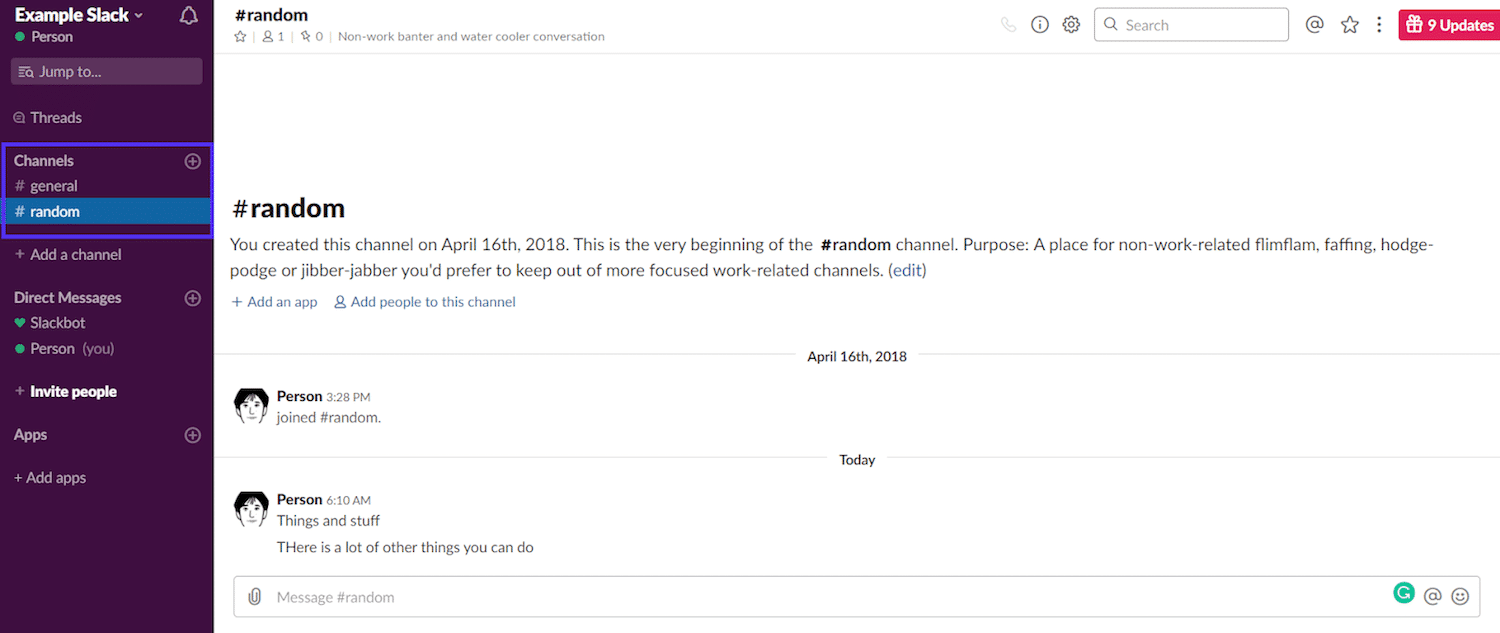
Puoi vedere tutti i canali pubblici nell'angolo in alto a sinistra dell'interfaccia di Slack, proprio sotto la barra di ricerca e il link "Thread".
Se sei un dipendente (o un consulente) che sta cercando di capire come utilizzare uno spazio di lavoro Slack già stabilito, probabilmente ci sono canali per diversi dipartimenti, argomenti e progetti.
Come si utilizzano i canali Slack?
Utilizzi i canali per separare la comunicazione in modi che abbiano senso per tutti in azienda. Quindi creare e unire i canali giusti è la prima chiave per ottenere il massimo da Slack.
Con i piani a pagamento, puoi anche utilizzare i gruppi per gestire team più grandi su più canali.
Come creare un canale in Slack
A condizione che tu disponga dei privilegi richiesti, creare un canale in Slack è molto semplice. In particolare, devi essere un "Membro a pieno titolo" o "Amministratore" per farlo.
Fai clic sul collegamento "Aggiungi un canale" che si trova direttamente sotto i canali elencati o sul segno più cerchiato accanto all'intestazione "Canali" nel menu.
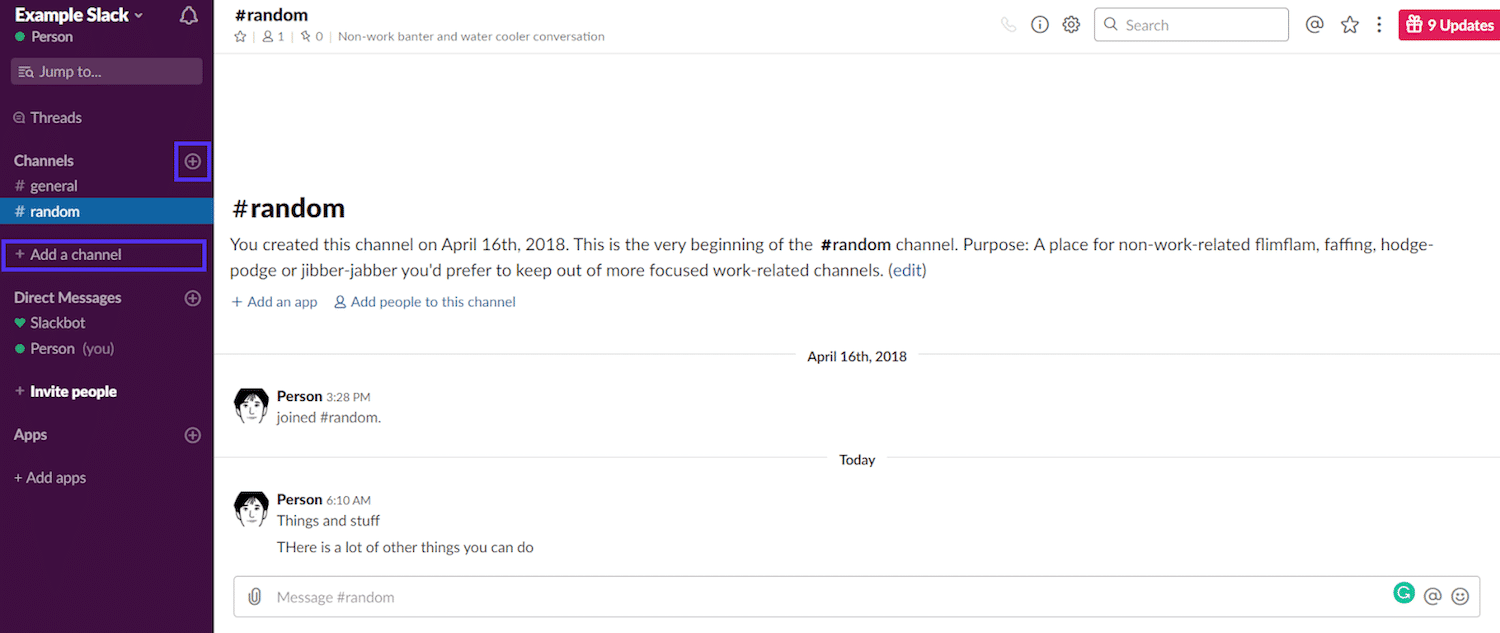
Questo apre il menu per la creazione di un canale. Compila il nome e quindi fai clic sul pulsante "Crea" alla fine della pagina.
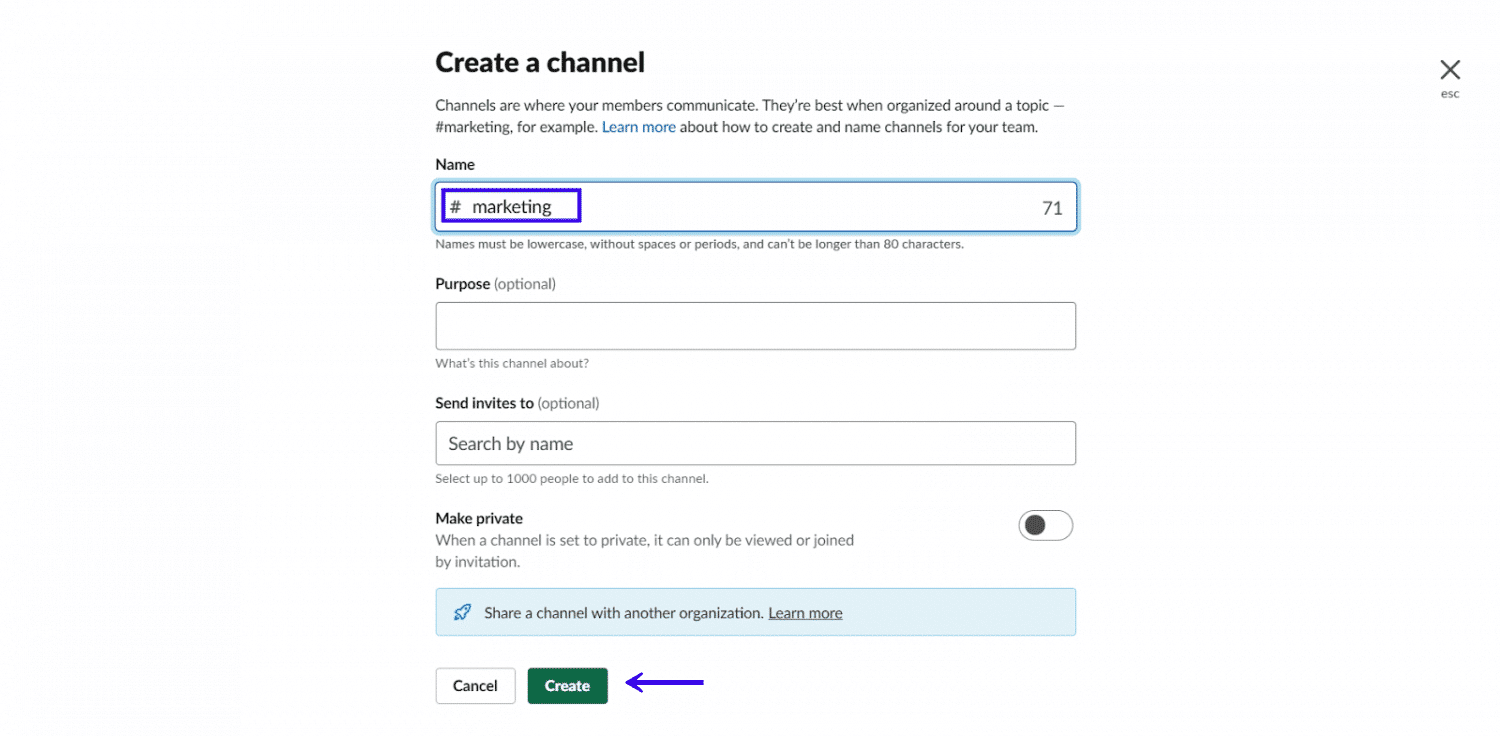
Hai ufficialmente creato il tuo primo canale.
Prendi in considerazione la creazione di canali per separare le comunicazioni su quanto segue:
- Nuovi progetti.
- Reparti di lavoro / Team.
- Canali che separano Idee/Spitballing/Lavoro creativo da Project Work.
- Idee di contenuto dai concorrenti tirando feed RSS.
Come creare un canale privato
I canali Slack possono anche essere privati, il che significa che non verranno visualizzati nell'elenco pubblico dei canali e sono solo su invito.
Per creare un canale Slack privato, fai clic sul collegamento del menu per creare un canale, inserisci il nome, ma questa volta attiva l'opzione "Rendi il canale privato".
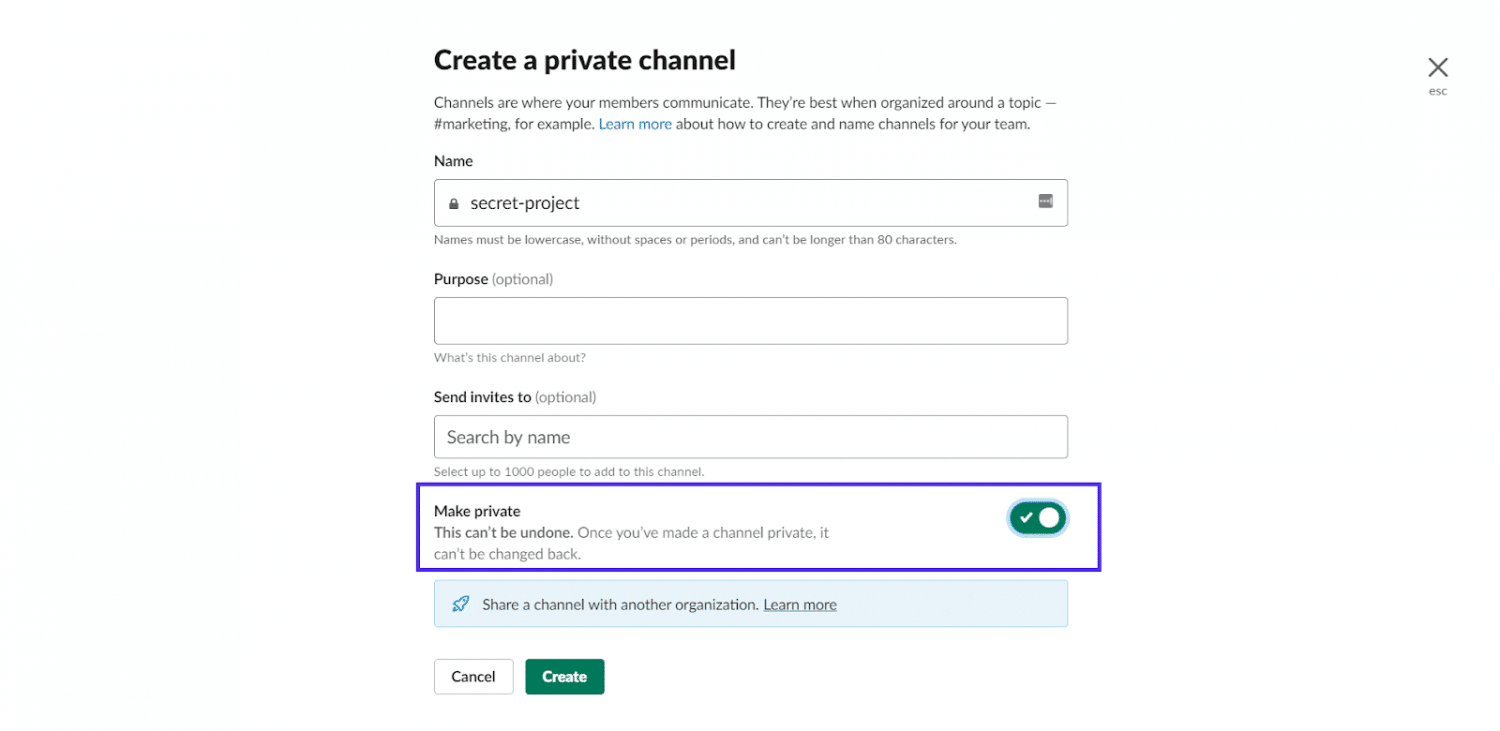
Come entrare in un canale
Ti unirai automaticamente ai canali predefiniti quando ti unirai a uno spazio di lavoro. Nelle nuove aree di lavoro, gli unici canali predefiniti sono "generale" e "casuale".
Se devi unirti ad altri canali, fai clic sul collegamento del menu dei canali principali (o usa la scorciatoia CTRL(⌘) +MAIUSC+l).
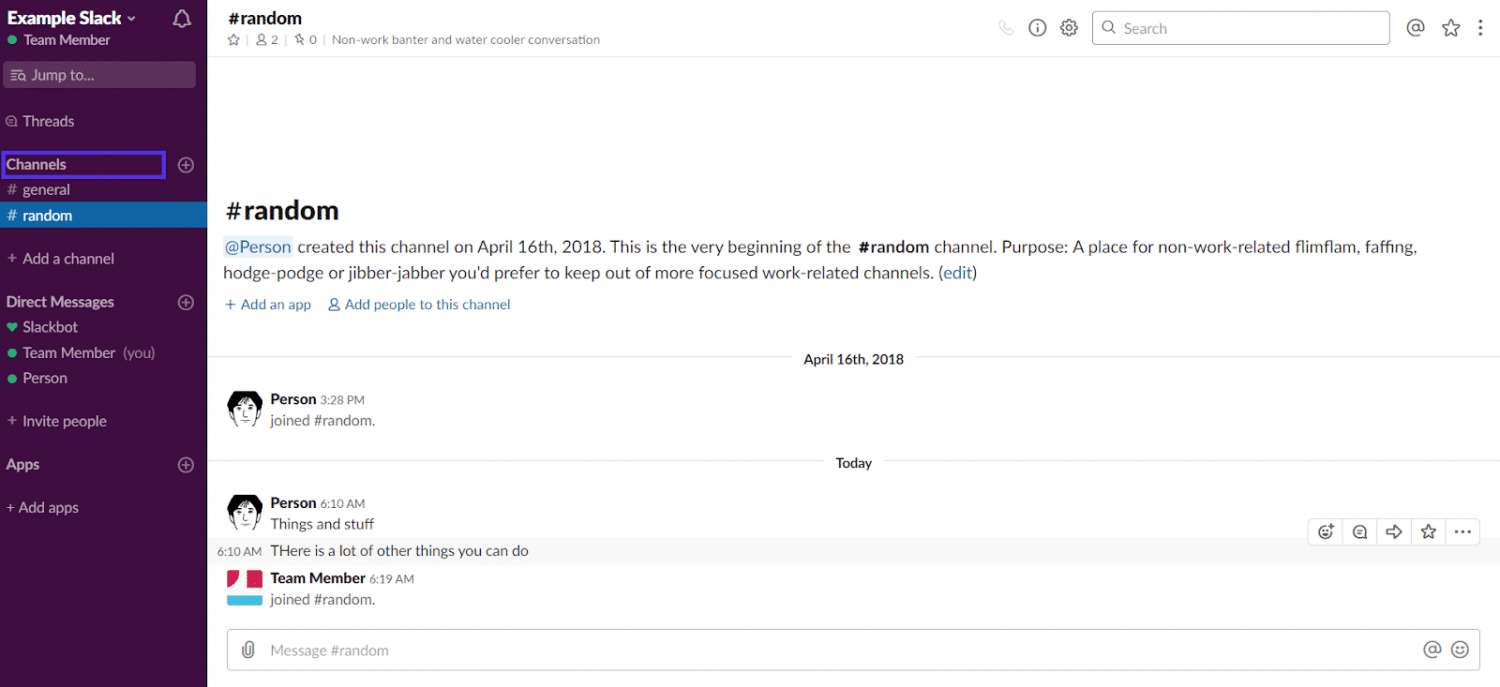
Ciò ti consentirà di accedere alla pagina "Sfoglia canali".
In questa pagina, c'è una sezione in cui puoi vedere una ripartizione dei canali a cui non ti sei ancora iscritto. Ricorda: qui verranno mostrati solo i canali pubblici.
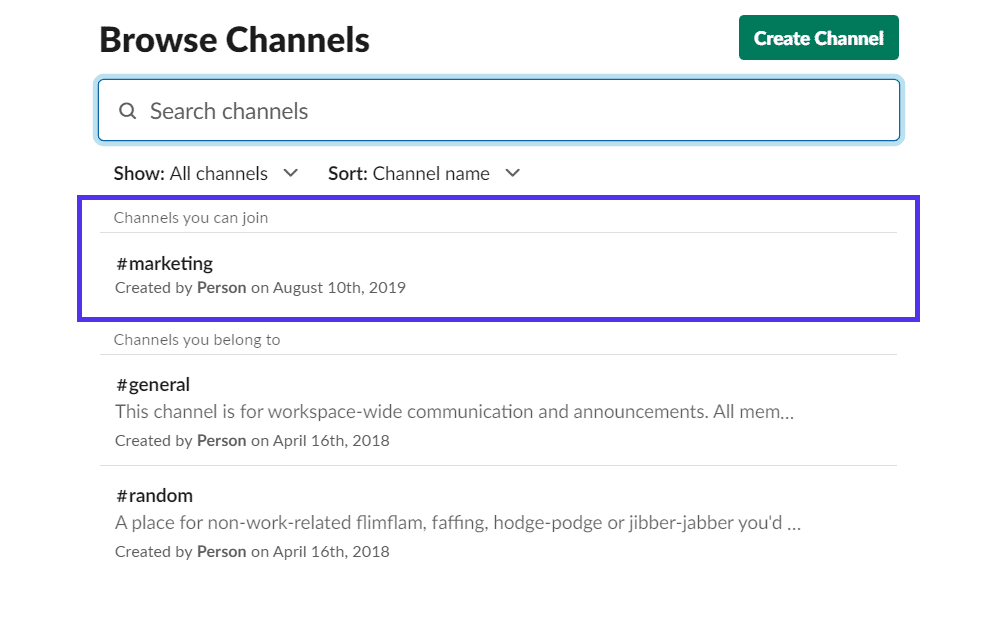
Se fai clic su uno qualsiasi dei canali, ti porterà nel canale in "Modalità di visualizzazione". Sarai in grado di vedere i messaggi recenti e avrai la possibilità di partecipare.
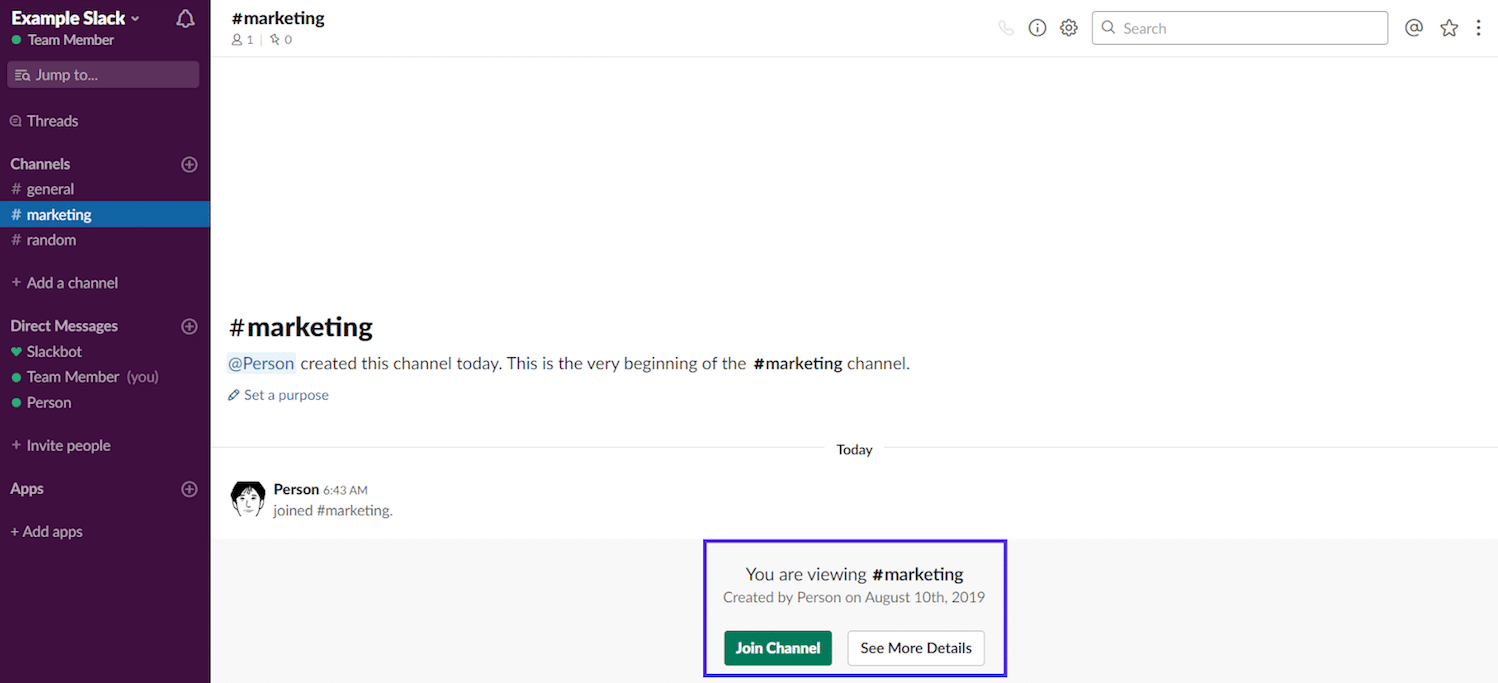
Dopo aver confermato che si tratta di un canale di cui devi far parte, fai clic sul pulsante "Unisciti al canale" e sei pronto.
Come invitare utenti su un canale
Quando aggiungi nuovi membri del team a un'area di lavoro, può anche essere più efficiente invitarli/aggiungerli ai canali necessari, invece di passare manualmente attraverso l'intero spazio di lavoro e capire dove devono essere.
Per aggiungere utenti al canale, visita prima il canale a cui vuoi aggiungere utenti. Quindi fai clic sul link "Aggiungi persone a questo canale". Nei canali privati, invece di canale, dirà "canale privato".
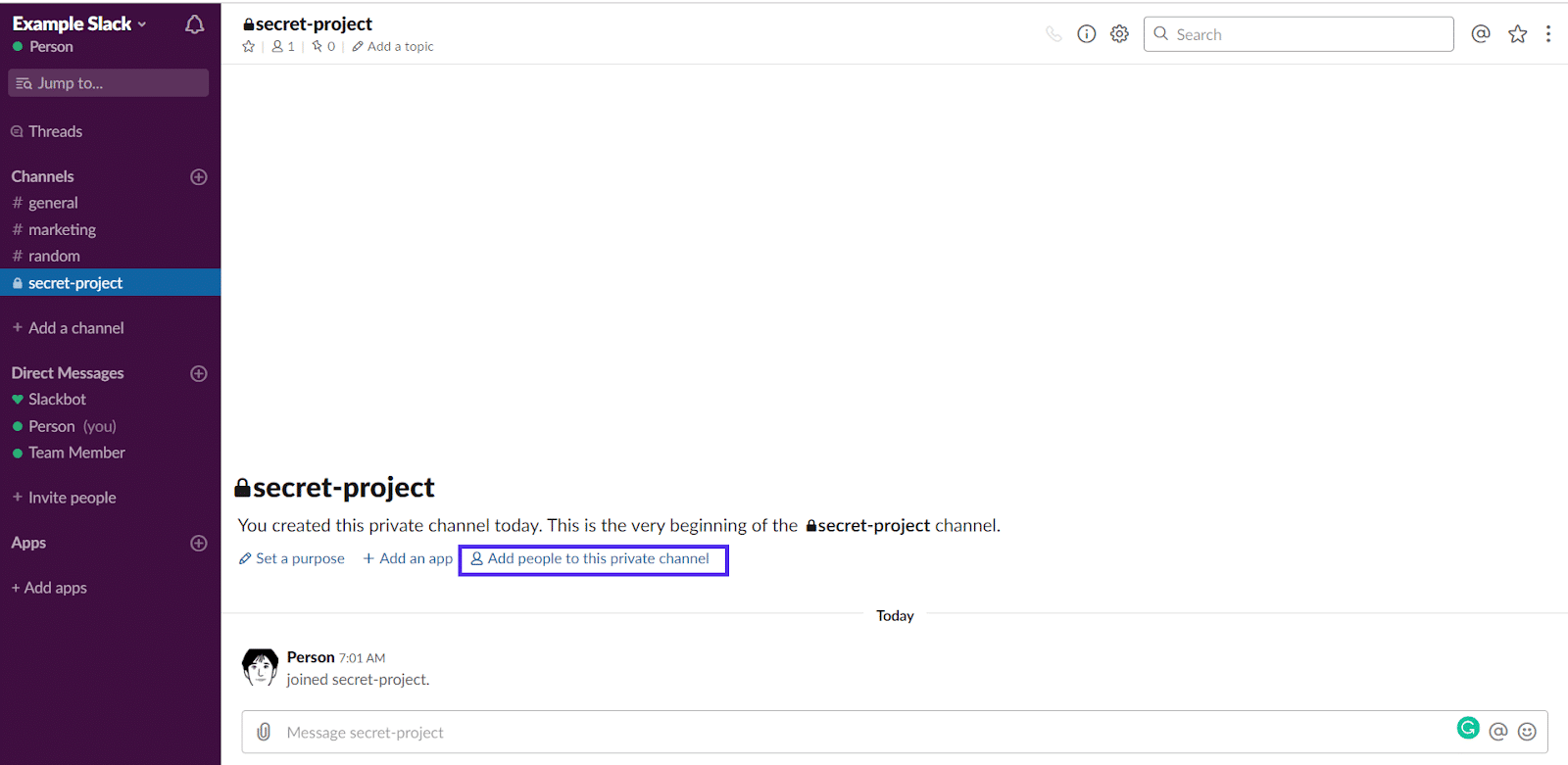
Se il canale è privato, Slack ti mostrerà un messaggio che ti avverte che il nuovo membro potrà accedere all'intera cronologia chat del canale privato.
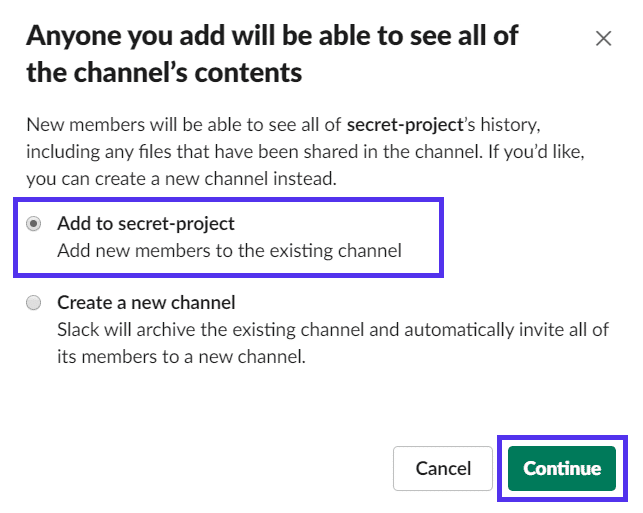
Assicurati di aver selezionato l'opzione "Aggiungi nuovi membri al canale esistente" e seleziona "Continua".
Ora dovresti vedere la pagina in cui puoi aggiungere persone al canale.
Se non è privato, verrai indirizzato direttamente alla pagina "Aggiungi persone al CANALE". Una volta qui, cerca i membri del team che desideri aggiungere, selezionali dal menu a discesa e fai clic su Aggiungi una volta trovati tutti.
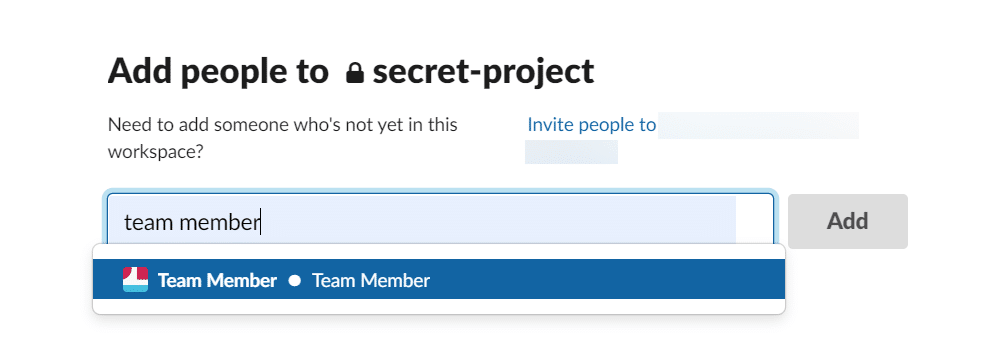
È così semplice.
Come fornire a un utente le credenziali per creare canali
Per impostazione predefinita, tutti nel tuo spazio di lavoro hanno le credenziali per creare un canale. Se sei un ospite, devi chiedere all'amministratore di Slack di cambiare il tuo stato di ospite.
Se sei l'amministratore dell'area di lavoro, puoi facilmente modificare le credenziali dei singoli membri del team nell'area "Gestisci membri" dell'amministrazione per il tuo spazio di lavoro Slack.
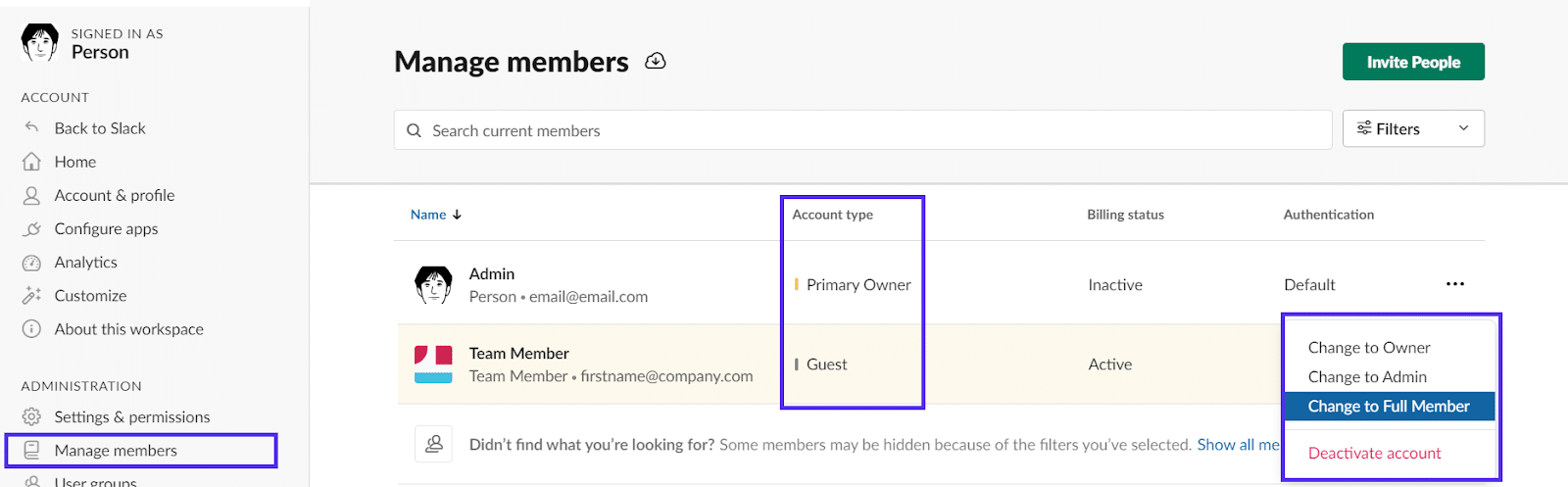
Ora che sai come impostare Slack, passiamo alle sue opzioni di messaggio.
Opzioni per i messaggi Slack: chat, thread e messaggi diretti
Ci sono tre opzioni di messaggistica separate di base in Slack:
- Messaggio di chat standard.
- Messaggio o risposta in thread.
- Messaggio diretto (privato).
Diamo un'occhiata a ciascuno nel dettaglio.
Messaggi di chat
I messaggi di chat regolari sono l'elemento principale della comunicazione di Slack. Sono ciò che popola tutti i diversi canali in un'area di lavoro Slack.
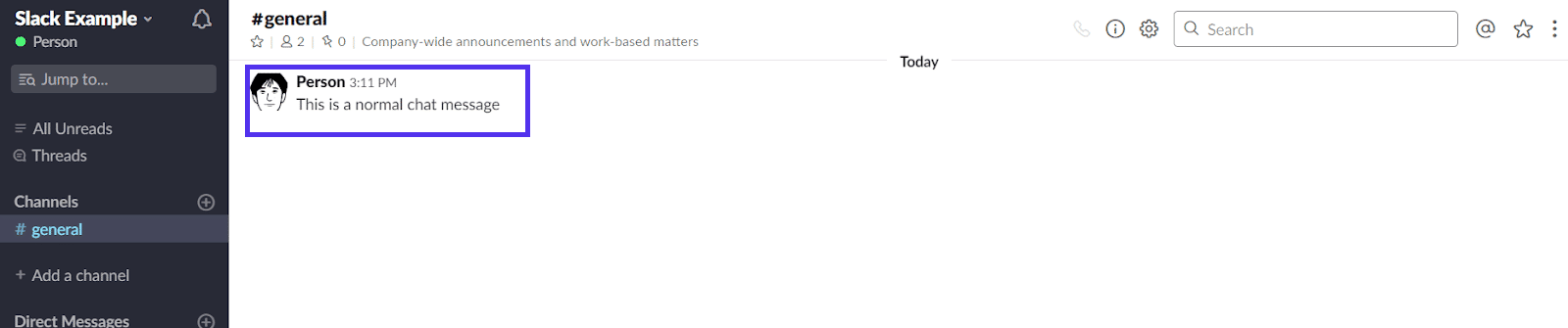
Puoi inviare un messaggio di chat unendoti a qualsiasi canale, digitandolo nel campo di testo e premendo invio.

Tutti i membri del canale vedono questi messaggi.
Fili
I thread slack sono messaggi che hanno almeno una risposta. Sono utili per mantenere le conversazioni focalizzate.
Puoi avviare un thread rispondendo a qualsiasi messaggio di chat in qualsiasi canale o messaggio diretto.

Dopo aver fatto clic su di esso, si aprirà una scheda del thread sul lato destro della scheda della chat principale. Una volta aperto, puoi rispondere digitando il tuo messaggio e premendo invio.
Una volta che un messaggio si è trasformato in un thread, il pulsante "Avvia un thread" si trasformerà in "Rispondi al thread" e sarai anche in grado di vedere il numero di risposte elencate sotto il messaggio originale.
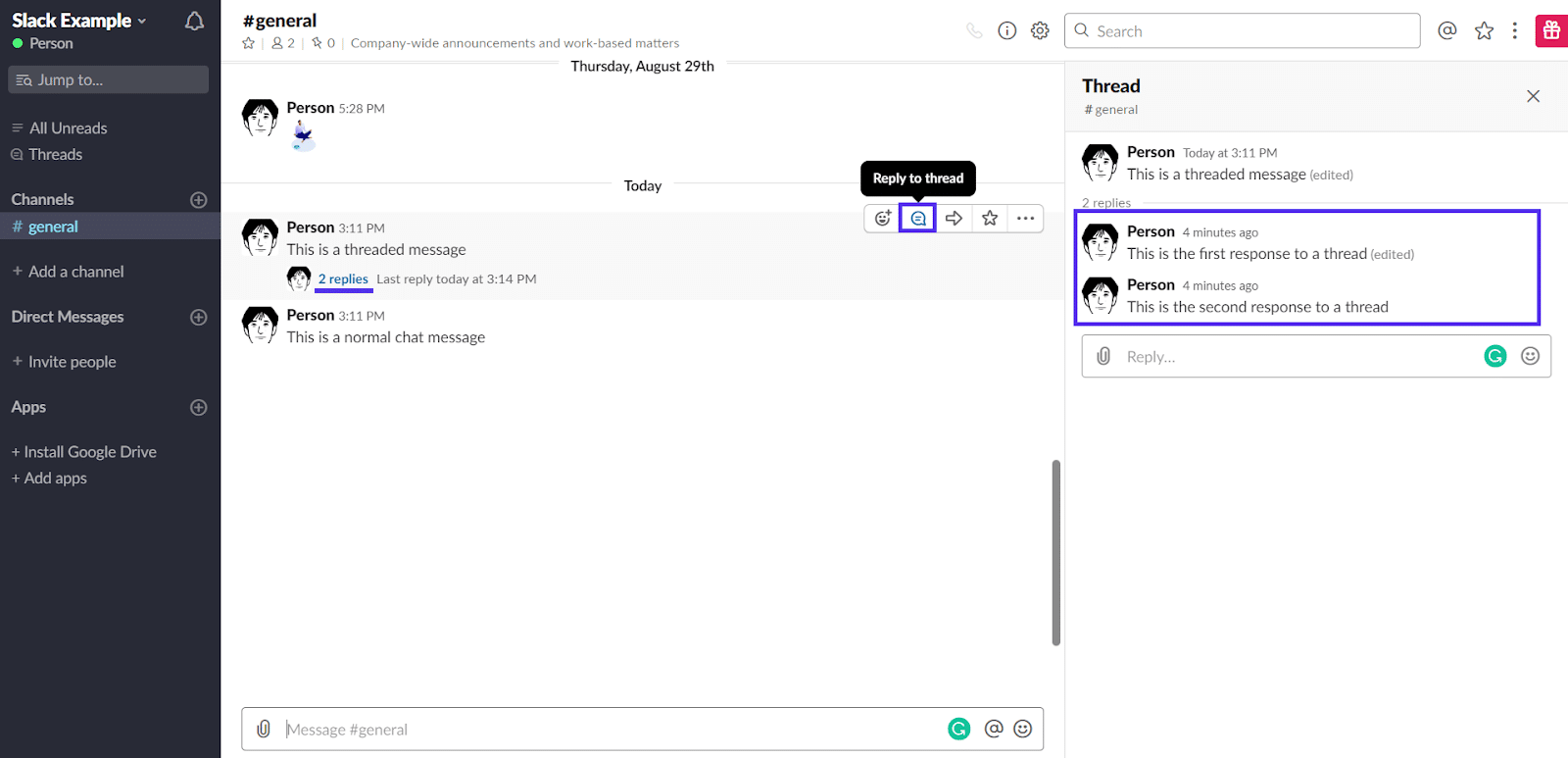
Messaggi diretti (chat private)
Un messaggio diretto è un messaggio di chat inviato direttamente a un altro membro dell'area di lavoro. Puoi inviare messaggi diretti facendo clic sul nome/icona di qualsiasi utente che ha inviato un messaggio.
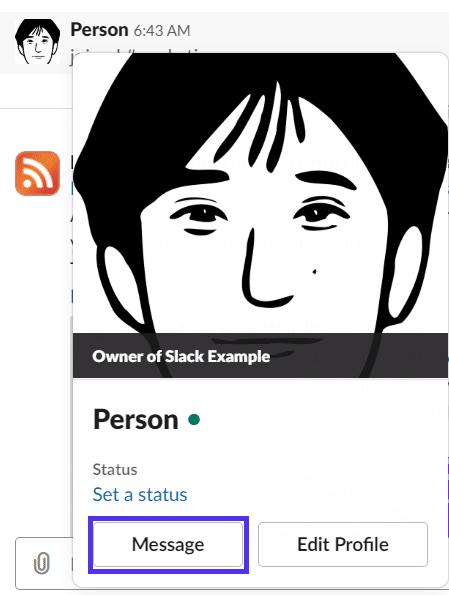
Se la persona non ha inviato un messaggio di recente, puoi cercarla facendo clic sul collegamento "Messaggi diretti" nel menu a sinistra.
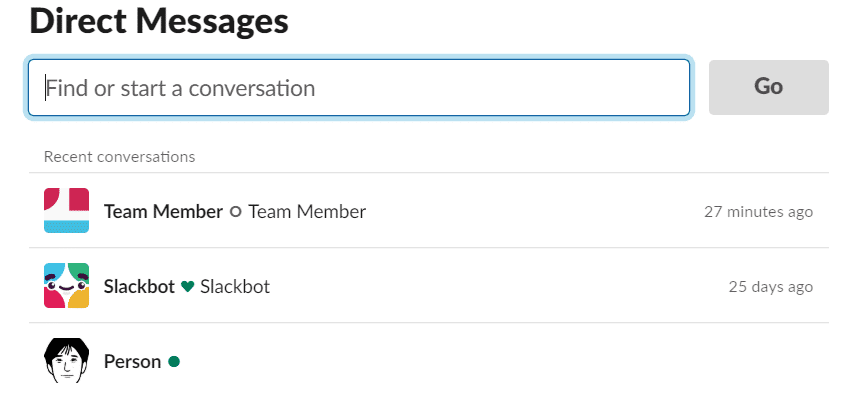
Questo aprirà una conversazione privata tra te e l'altro utente.
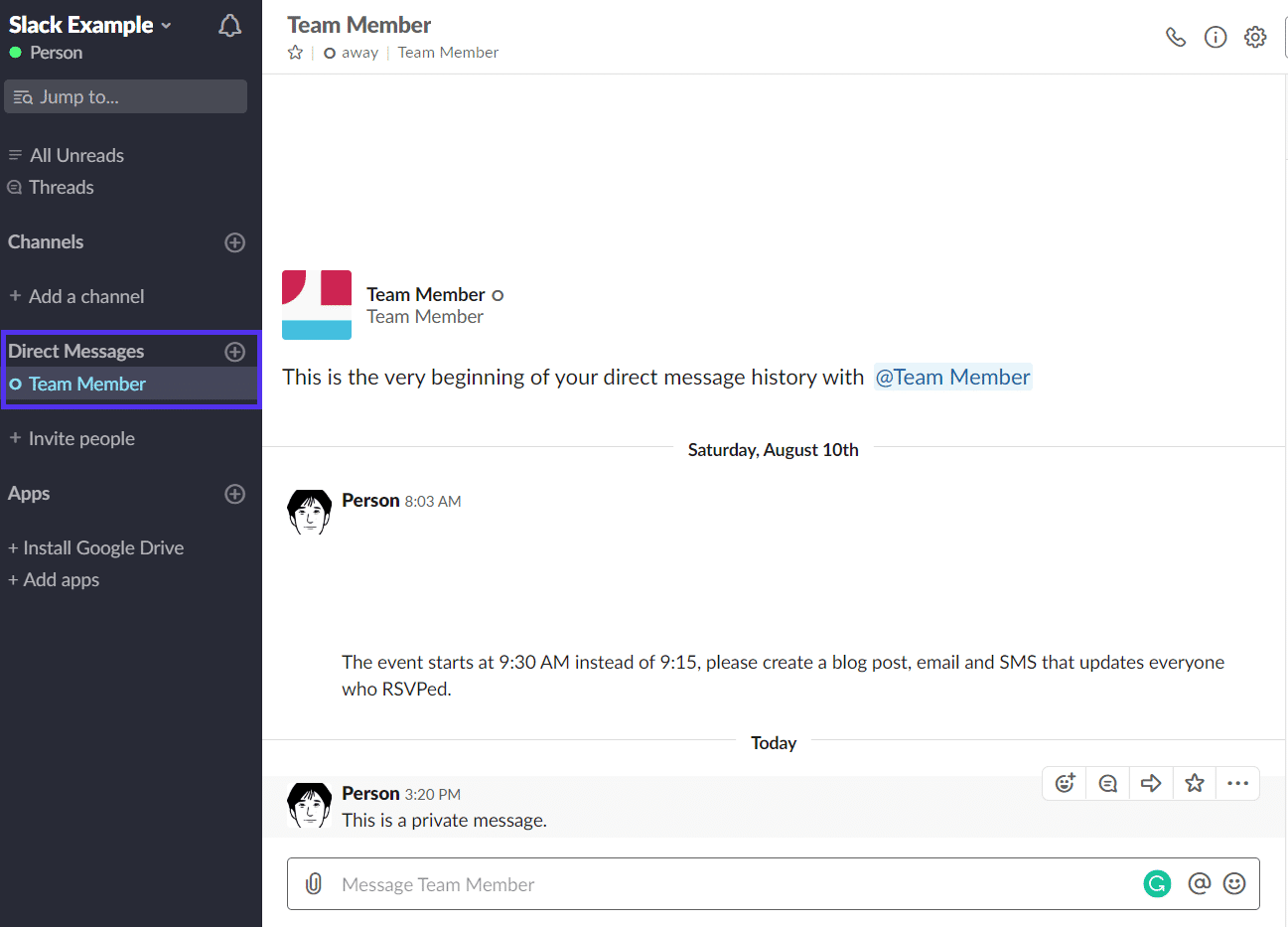
Menzioni Slack
Le menzioni sono un modo utile per assicurarsi che un membro specifico del team presti attenzione al tuo messaggio, ad esempio fornendoti una risposta, rispondendo alle tue domande, condividendo feedback su un progetto e così via.
Se hanno un'app Web, un'app desktop aperta, riceveranno una notifica sonora che indica che hanno un nuovo messaggio indirizzato a loro in Slack.
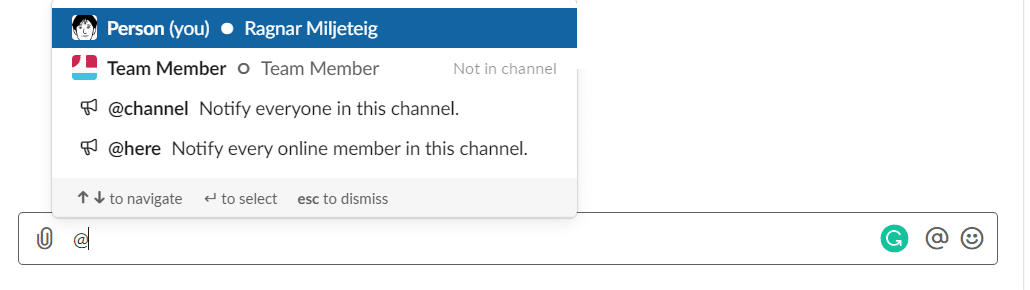
Come puoi vedere dall'immagine sopra, se hai bisogno di avvisare tutti in un singolo canale, potresti voler usare @channel. L'utilizzo di @qui, invece, avvisa tutti coloro che fanno parte di quel canale Slack e online al momento.
Questi due comandi non sono molto apprezzati dagli utenti di Slack perché spesso vengono sfruttati da altri membri. Quindi, per favore, non abusarne.
Come usare Giphy su Slack?
Piaccia o no, le GIF sono diventate un punto fermo della comunicazione moderna. È probabile che tu o altri membri del team vogliate usarli nel vostro spazio di lavoro.
Prima che tu e altri utenti in un'area di lavoro possiate utilizzare Giphy, è necessario installare l'app Giphy Slack .
Se qualcuno l'ha già installato, puoi saltare questa parte.
Come installare Giphy su Slack
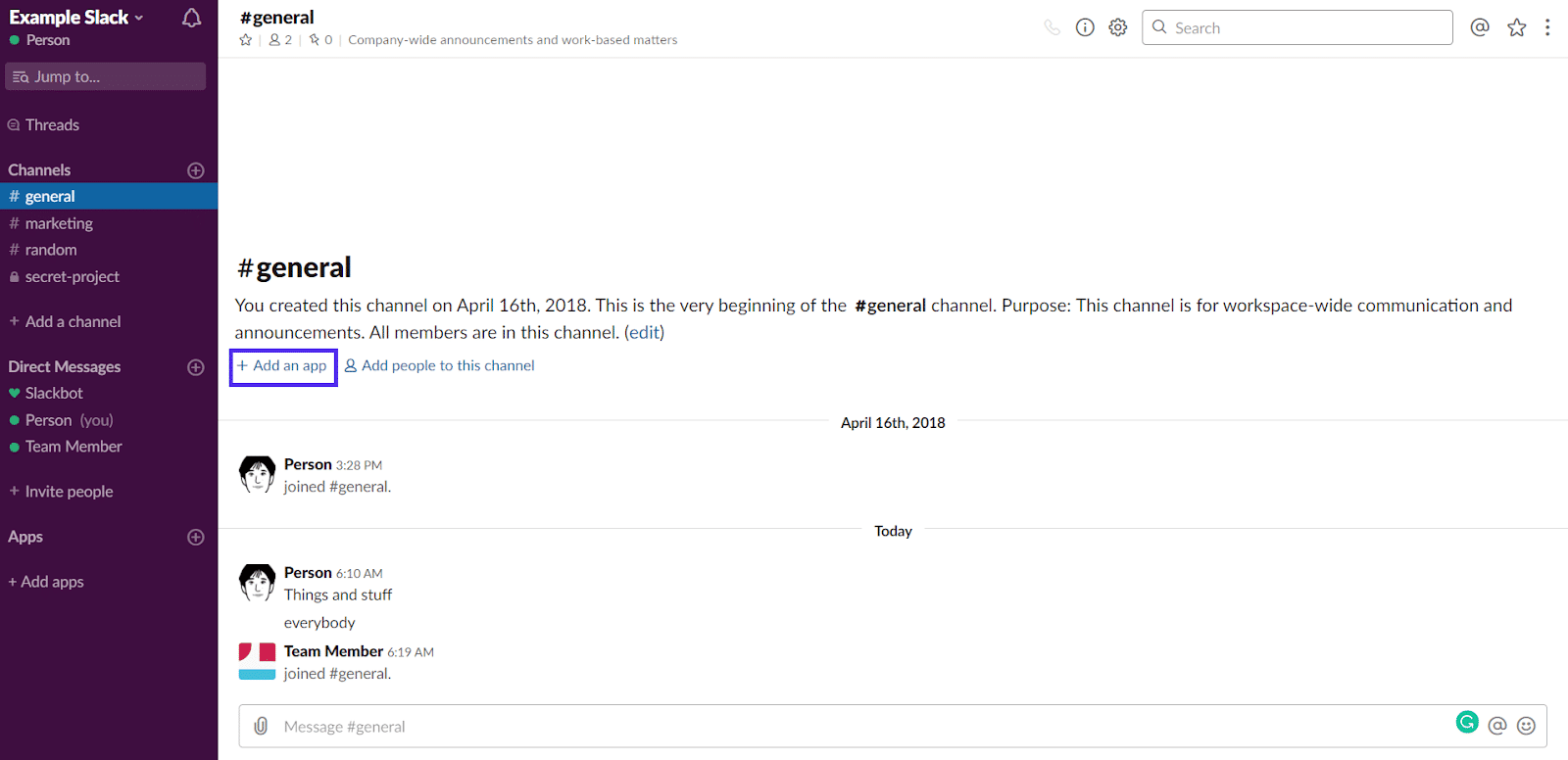
Vai al canale pertinente e fai clic sul link "Aggiungi un'app".
Il collegamento aprirà una barra di ricerca e un'analisi delle app popolari. Giphy è una delle app più popolari, quindi non è necessario cercarla. Basta fare clic sul pulsante Installa accanto ad esso nel menu.
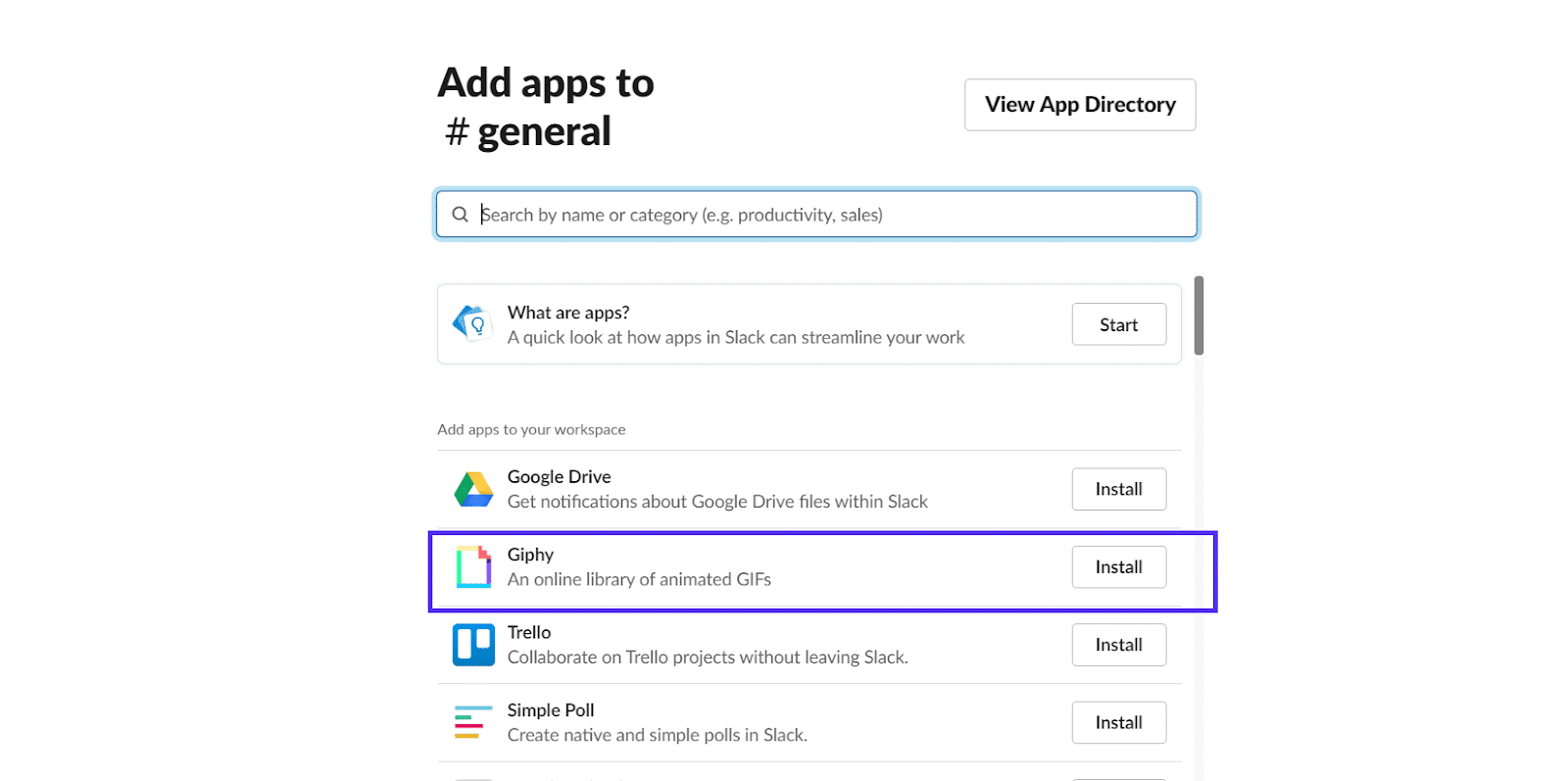
Questo pulsante ti porterà alla directory dell'app, dove devi fare clic su un altro pulsante che dice "Aggiungi configurazione".
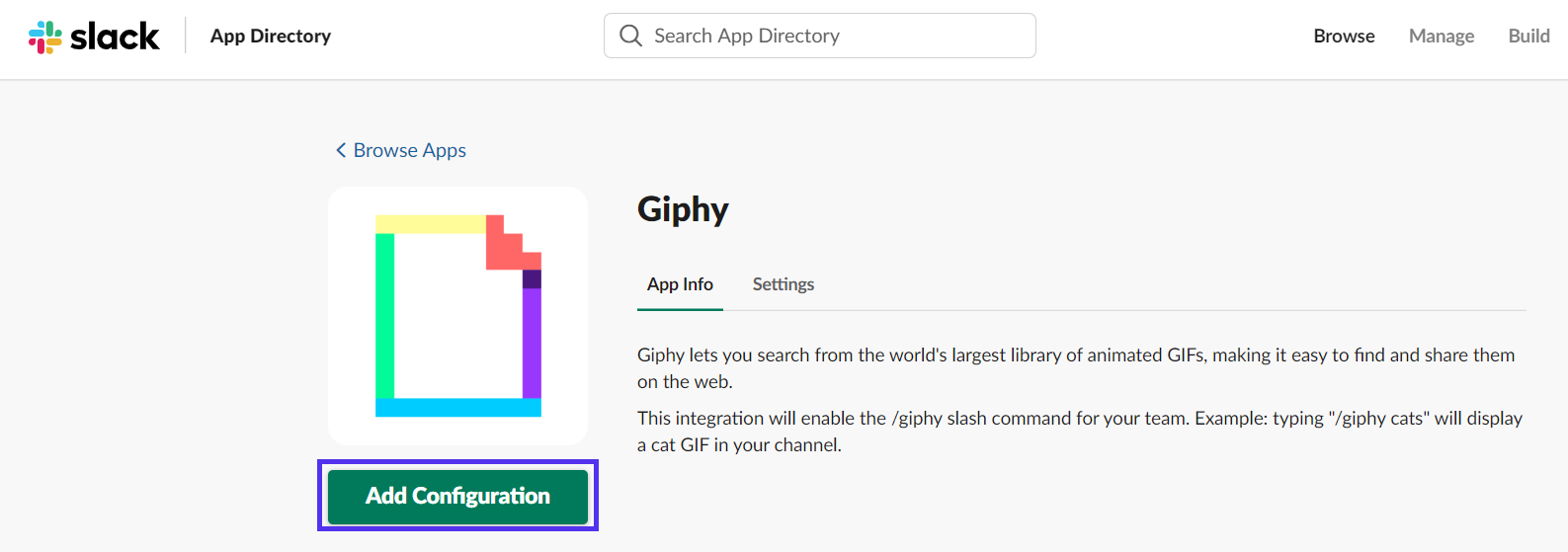
Di nuovo vedi ancora un altro pulsante su cui fare clic. Questa volta è "Aggiungi integrazione Giphy". Cliccalo e vai avanti.
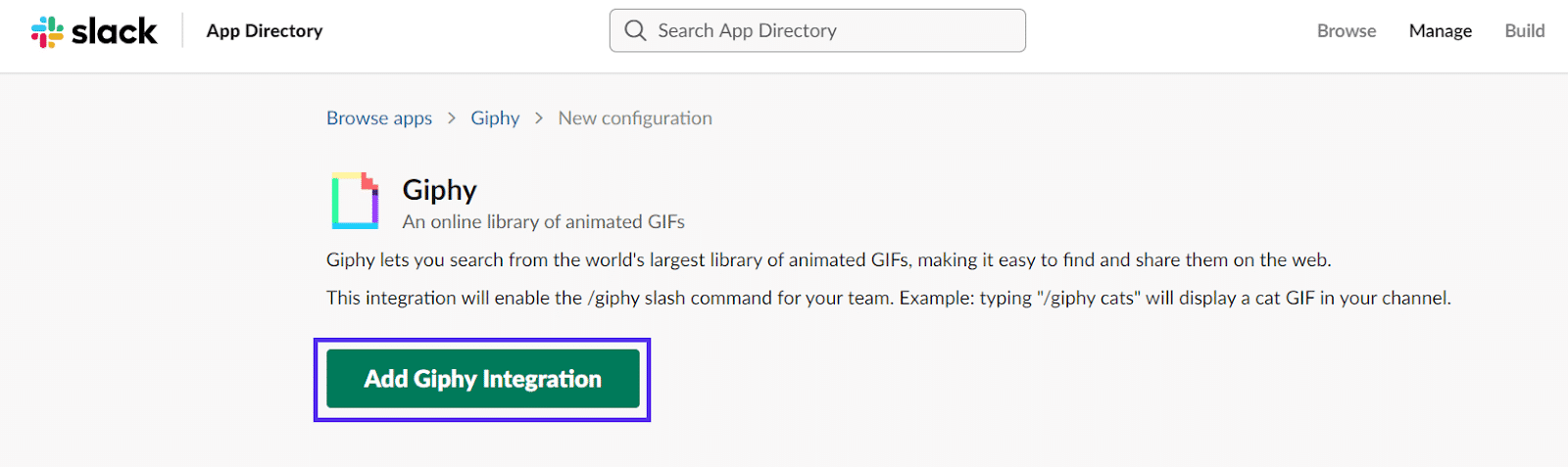
Congratulazioni, hai aggiunto con successo Giphy al tuo canale Slack.
Infine, puoi scegliere la valutazione massima delle GIF che i membri del tuo team potranno utilizzare.
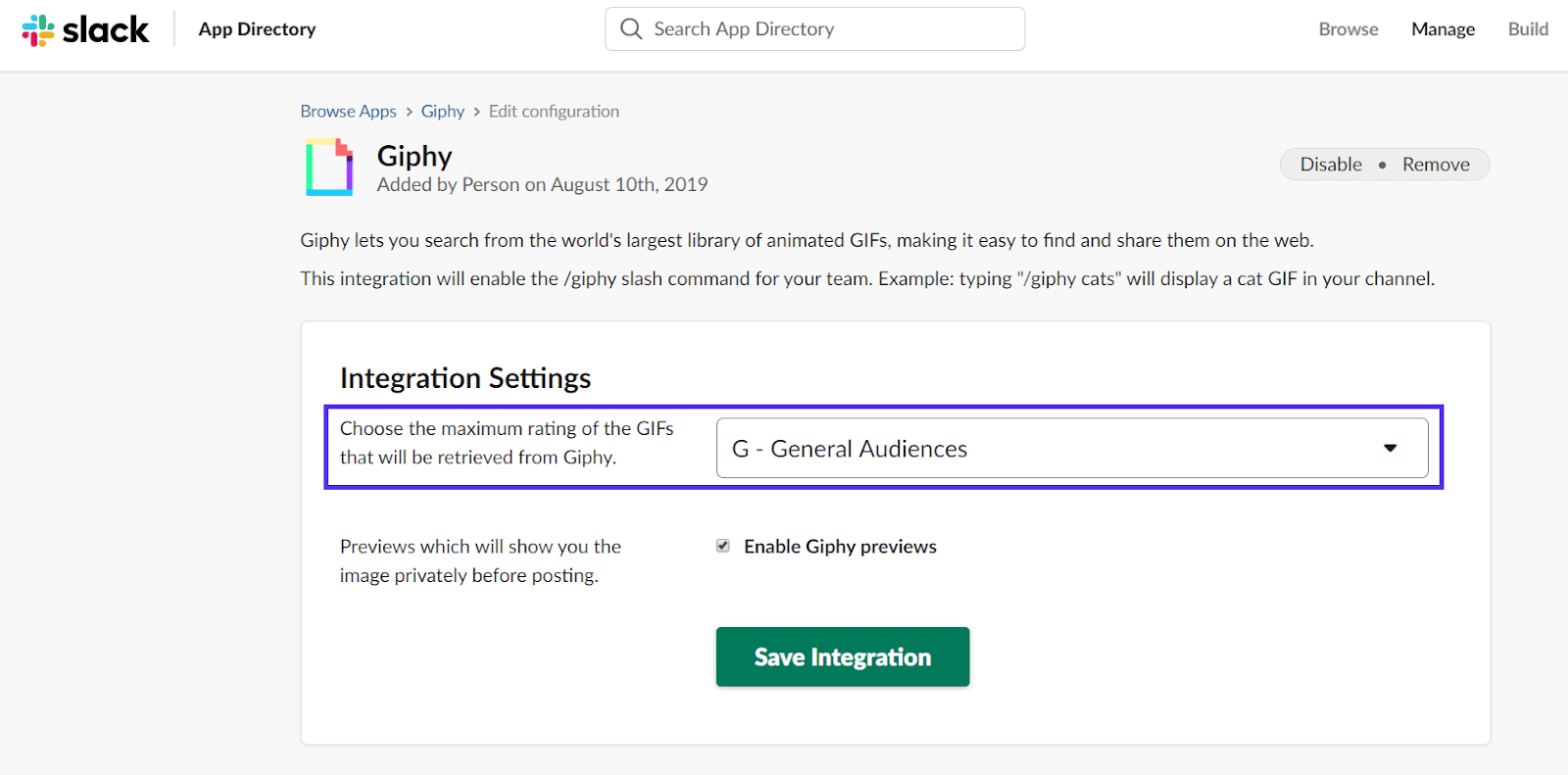
La valutazione è impostata su "Pubblico generale" per impostazione predefinita, probabilmente la valutazione più appropriata nella maggior parte delle impostazioni di lavoro.
Assicurati di mantenere le anteprime abilitate e di salvare l'integrazione se hai apportato modifiche.
Come utilizzare le GIF in Slack con Giphy
Ora che hai installato l'app Giphy in Slack, non è più necessario cercare Reddit o Imgur alla ricerca della GIF perfetta da condividere.
Con l'app Giphy impostata, tutto ciò che serve è digitare il seguente comando di testo.
“/Testo Giphy DESCRIVENTE GIF DESIDERATO”
Ad esempio, /giphy serpente.
Una volta digitato il comando, ti mostrerà un'anteprima della Gif. Questa anteprima è visibile solo a te e puoi scegliere se riprodurre in ordine casuale una nuova gif, inviarla o annullarla.
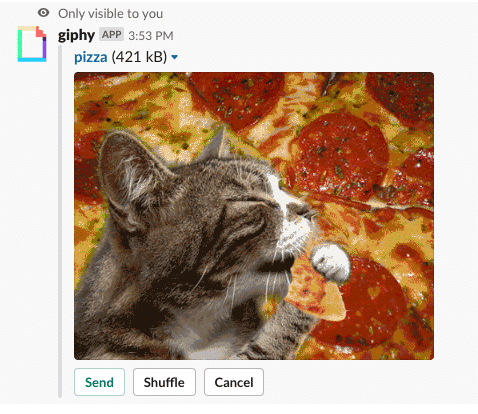
È così semplice.
Come cambiare il tuo tema Slack
Potresti pensare a te stesso, cosa c'è di efficiente nel cambiare l'aspetto di Slack? Ma se consideri quanto tempo trascorrerai guardando questa interfaccia, capirai perché.
Un recente studio di Adobe mostra che i lavoratori trascorrono, in media, 3,1 ore al giorno controllando/inviando messaggi relativi al lavoro su e-mail e altri canali (leggi: Slack). Un altro sondaggio di RescueTime ha mostrato che gli sviluppatori di software dedicano, in media, 1,68 ore al giorno alla comunicazione. Lo stesso studio ha mostrato che i project manager dedicavano, in media, 2,88 ore al giorno alla comunicazione.
A seconda della descrizione del tuo lavoro, potresti trascorrere quasi un terzo della tua giornata lavorativa nel tuo spazio di lavoro Slack.
Quindi renderlo facile per i tuoi occhi è un gioco da ragazzi.
Per modificare il tema Slack, apri il menu facendo clic sul nome dell'area di lavoro nell'angolo in alto a sinistra e seleziona "Preferenze".

Quindi, fai clic sul menu "Temi" in cui puoi scegliere il tema Light vs Dark Slack. Proprio sotto questo, puoi scegliere liberamente il tema della barra laterale più adatto ai tuoi occhi:
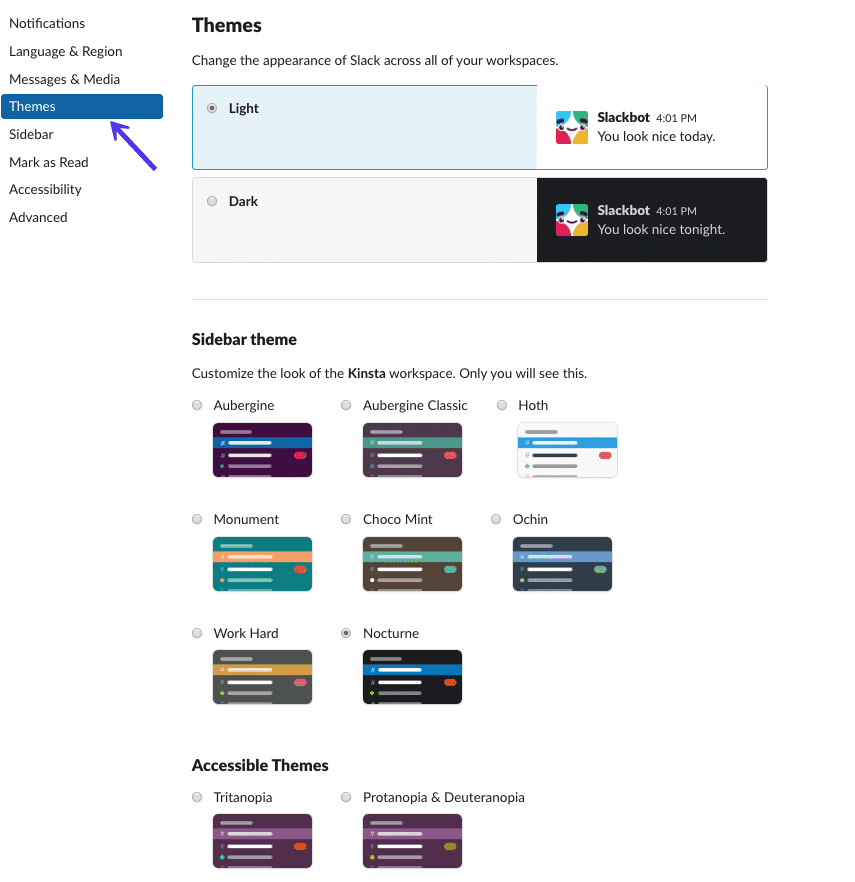
Nella parte inferiore della pagina, avrai la possibilità di personalizzare il tuo tema Slack e condividerlo con gli altri. Un esempio di tema Slack personalizzato è Dracula, che è anche un'opzione popolare tra i membri del team di Kinsta.
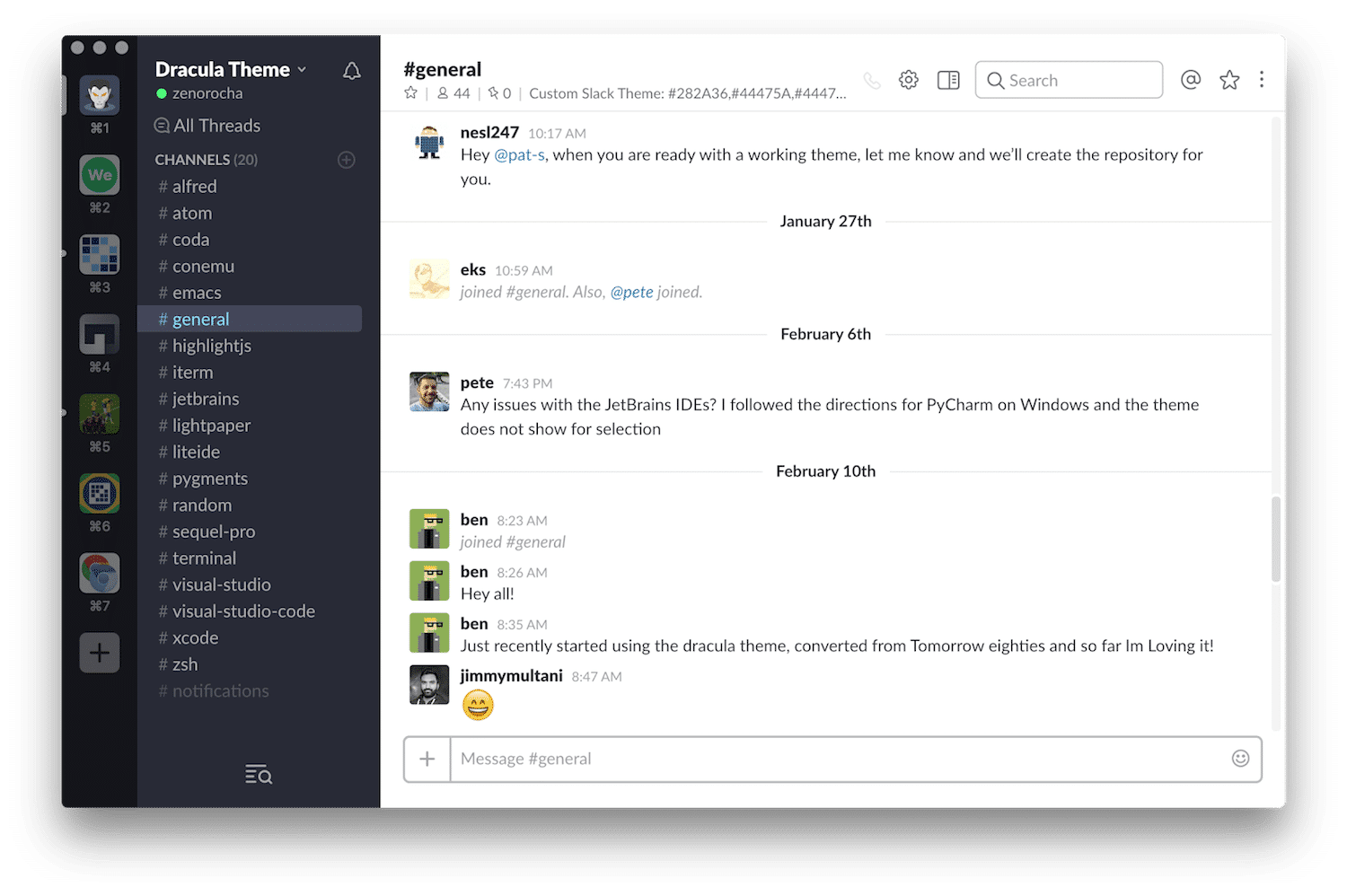
Per aggiungere il tema Dracula Slack o qualsiasi altro tema personalizzato al tuo Slack, scorri fino alla fine della pagina delle opzioni del tema. Sotto "Temi accessibili", dovresti vedere un link per personalizzare e condividere il tuo tema.
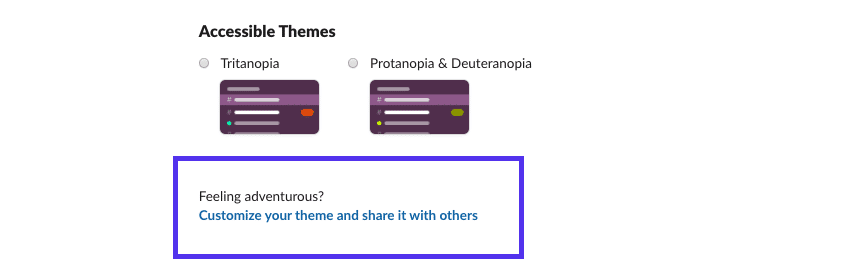
Fare clic su questo collegamento per espandere le opzioni del tema personalizzato.
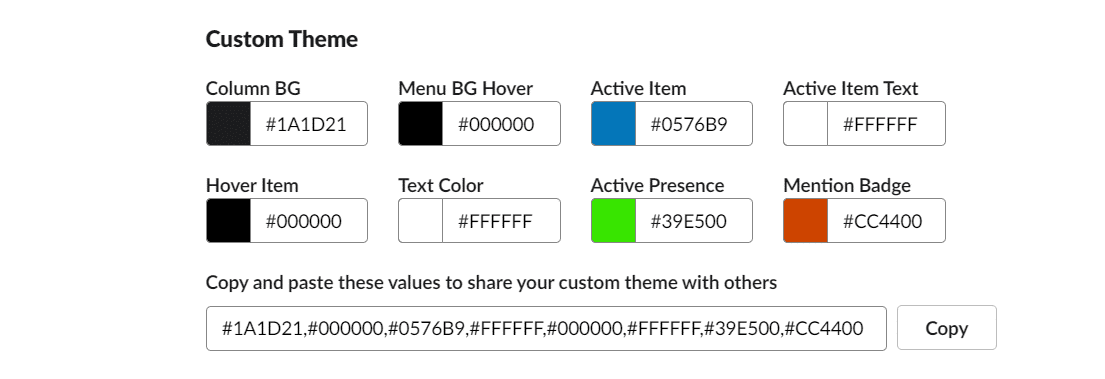
Incolla l'elenco dei colori del codice esadecimale per il tema personalizzato che desideri e il gioco è fatto.
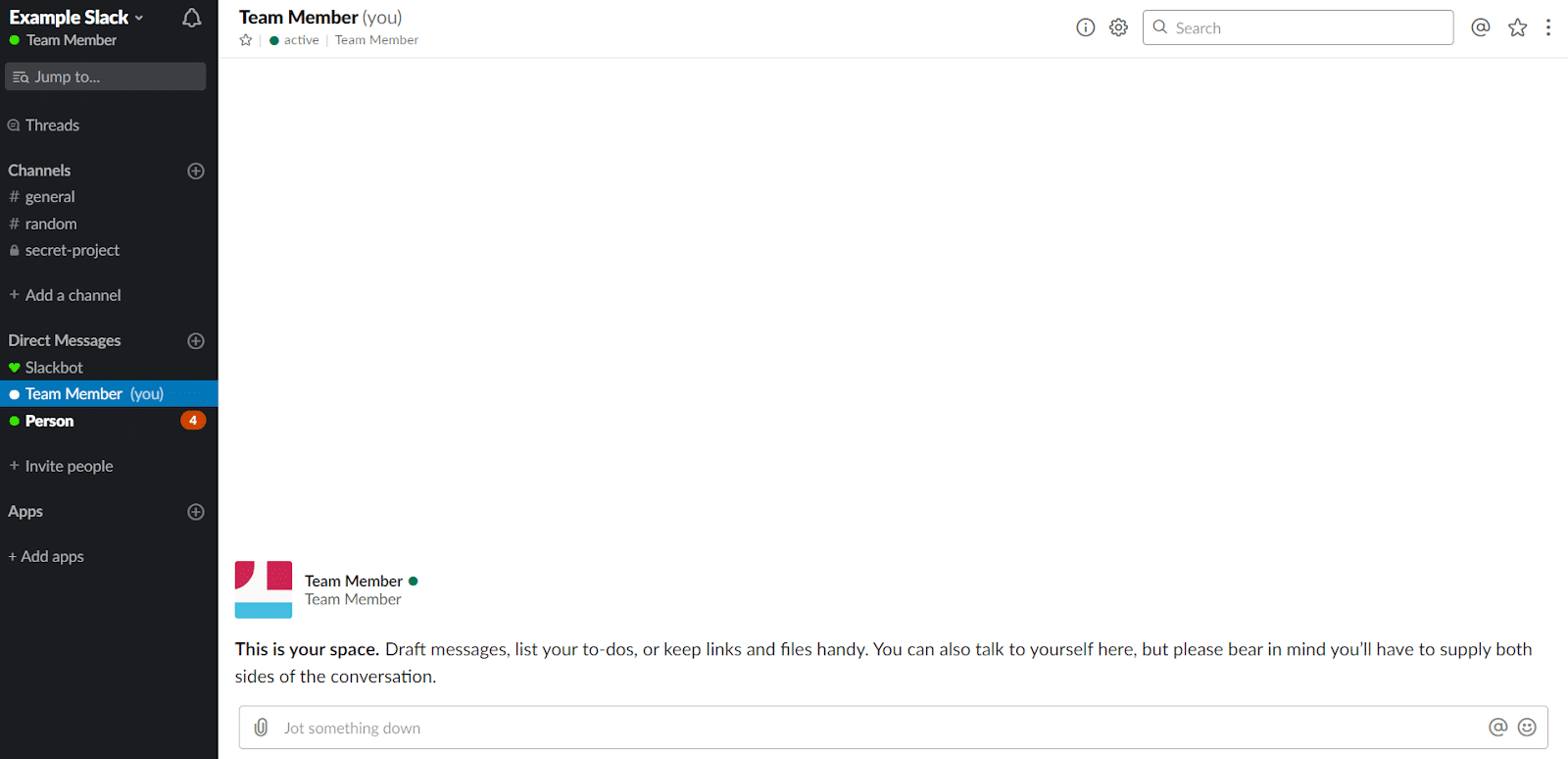
Come utilizzare Slack in modo efficace (18 suggerimenti e hack per la produttività)
Questa è la parte più succosa del post.
Stai per imparare a usare Slack come un maestro con alcuni trucchi, comandi e integrazioni personali e preferiti dalla squadra.
Pronto? Iniziamo!
1. Invia messaggi diretti da qualsiasi punto del tuo spazio di lavoro
Usa il comando "/msg @User" per inviare un messaggio diretto a qualsiasi utente da qualsiasi canale nel tuo spazio di lavoro. Ovviamente, devono trovarsi nella tua stessa area di lavoro.
Ad esempio, puoi inviare un messaggio a un membro del team nel canale #marketing che non si presenta a una riunione.
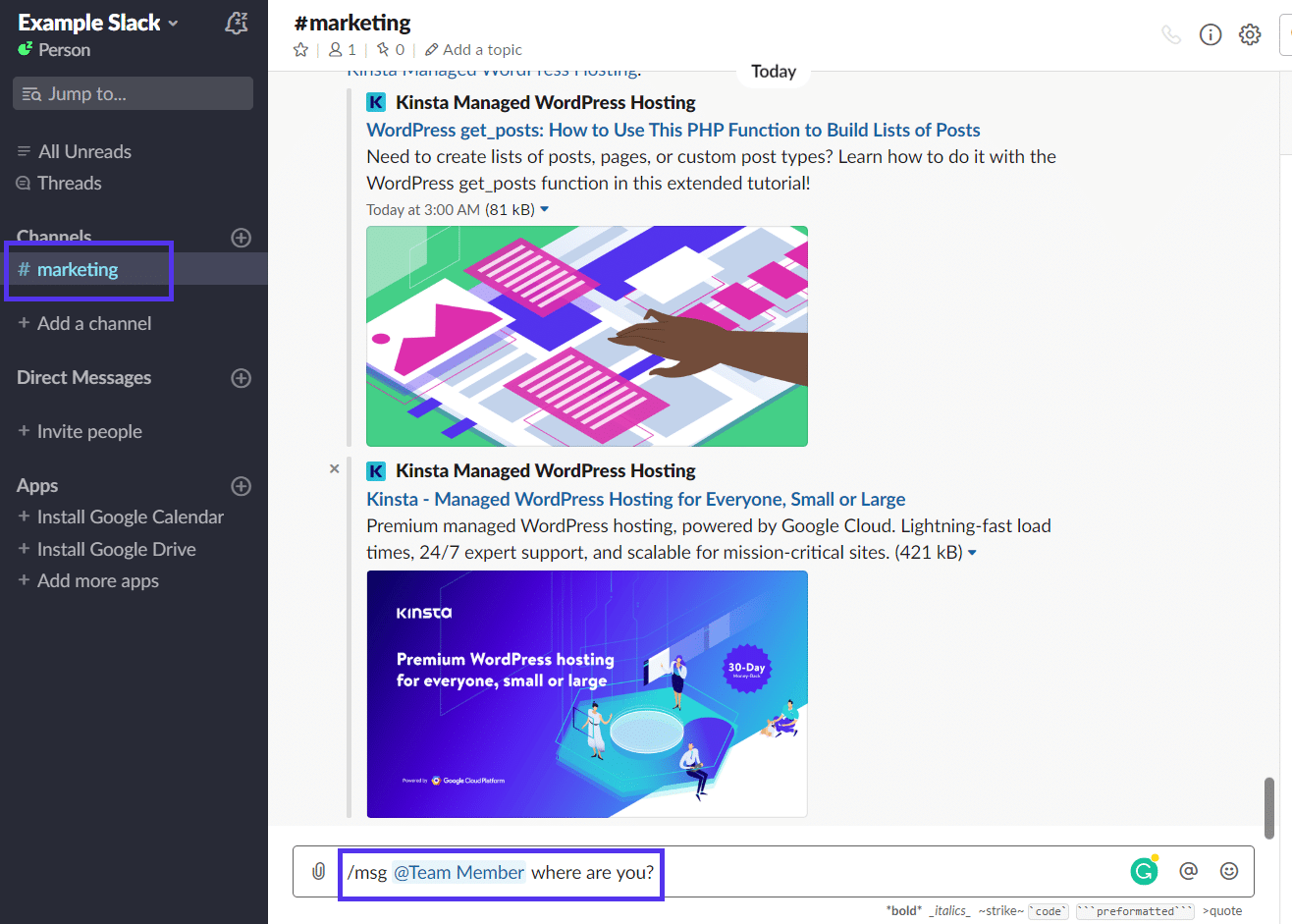
Questo ti sposterà automaticamente a una conversazione privata. Puoi anche usare CTRL(⌘) + K per aprire il salto al menu e cercare il loro nome utente.

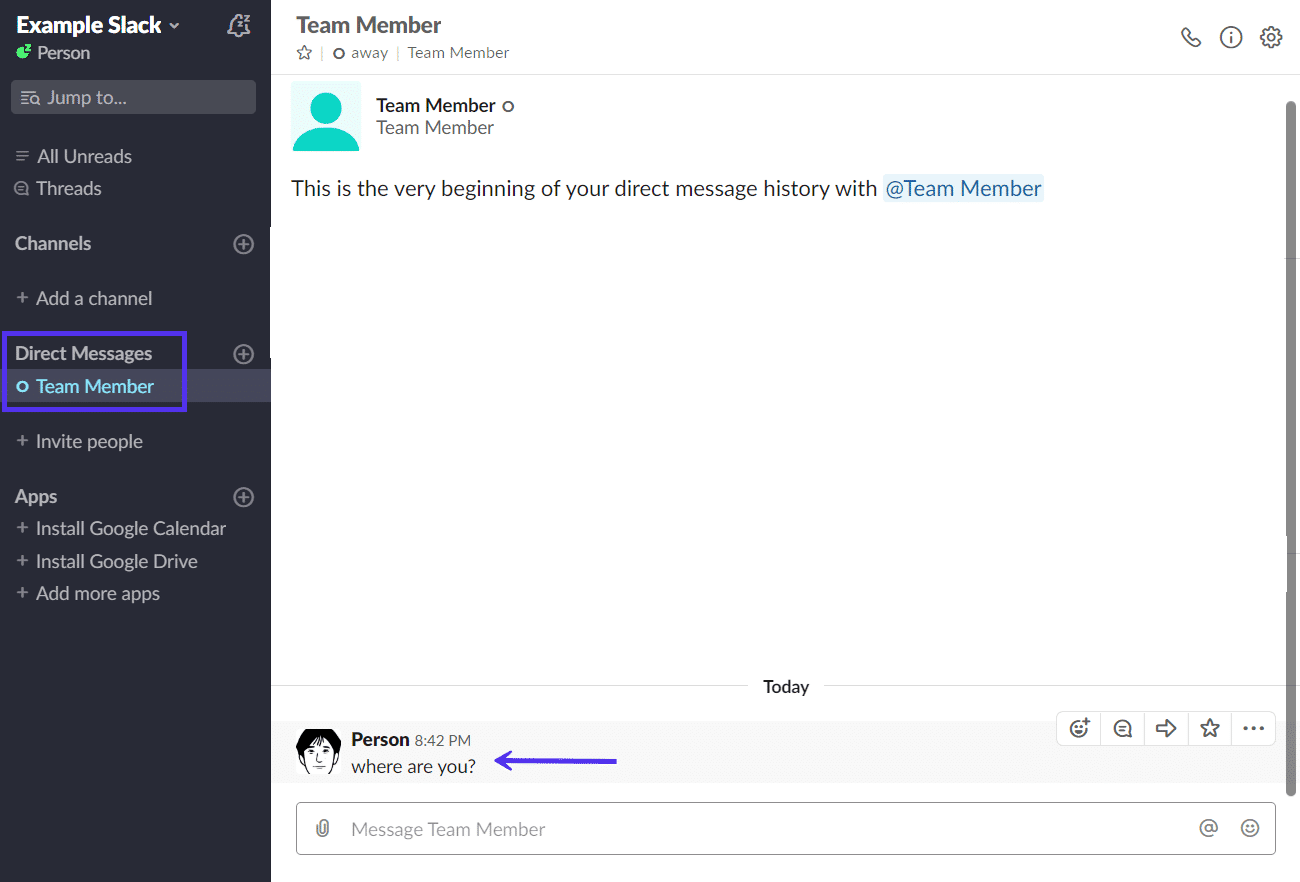
2. Scopri come cercare Slack come un professionista con le ricerche avanzate
Se fai parte di un grande spazio di lavoro, può essere opprimente cercare di stare al passo con tutto tutto il tempo. Se hai una sessione di lavoro approfondito di 2/3 ore, potrebbero esserci centinaia di nuovi messaggi nei tuoi canali.
Per impostazione predefinita, una ricerca mostrerà tutti i canali e i messaggi di tutte le persone. In molti casi, questo approccio non è il modo più efficiente per eseguire la ricerca.
Cerca un singolo canale alla volta usando "in:"
Una ricerca regolare restituirà risultati da ogni canale. Naturalmente, puoi quindi selezionare i filtri per restringere la ricerca dopo il fatto.
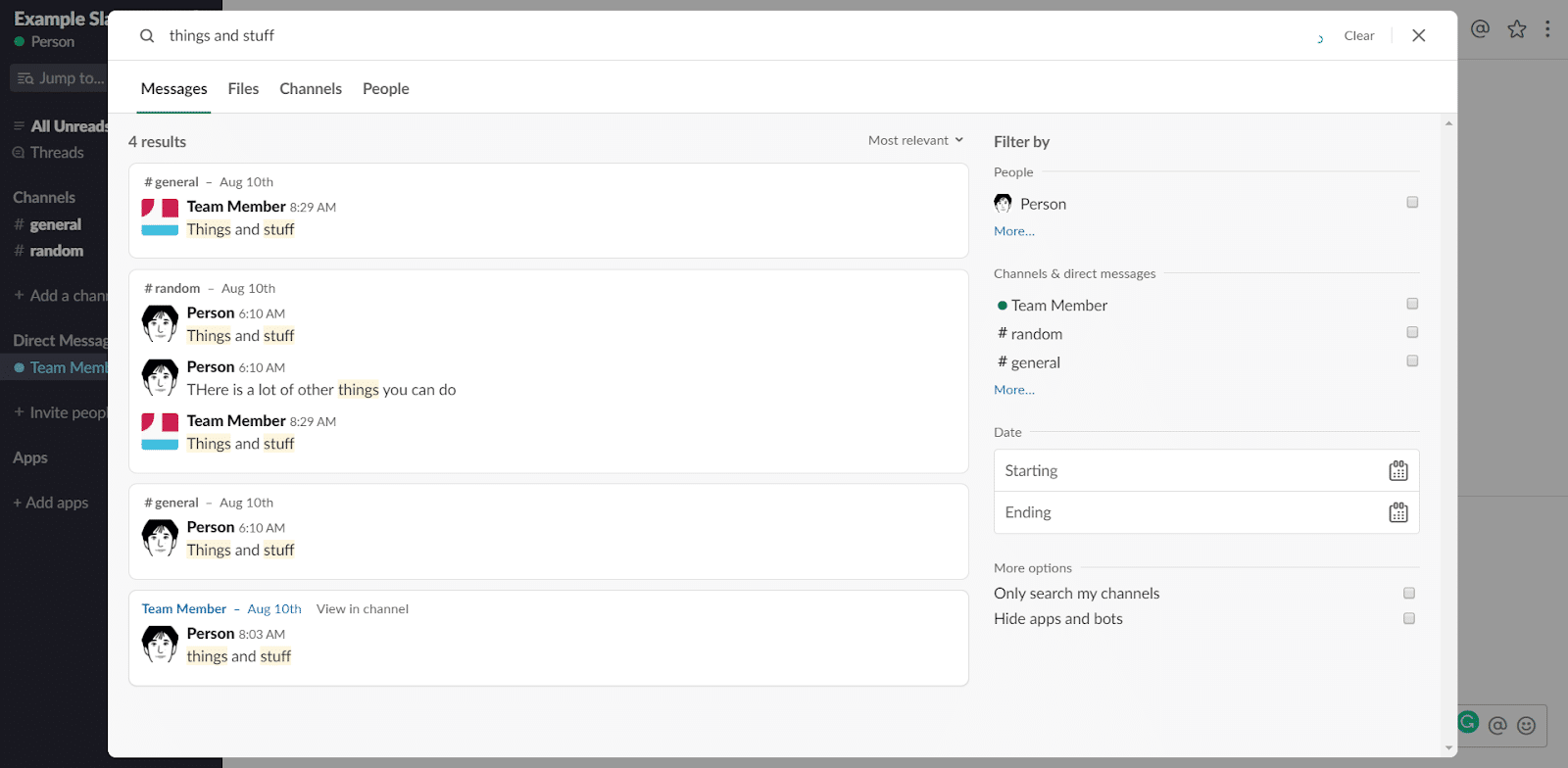
Ma è più veloce usare uno dei parametri di ricerca di Slack: “in:”
Ad esempio: "cose e cose in:#general".
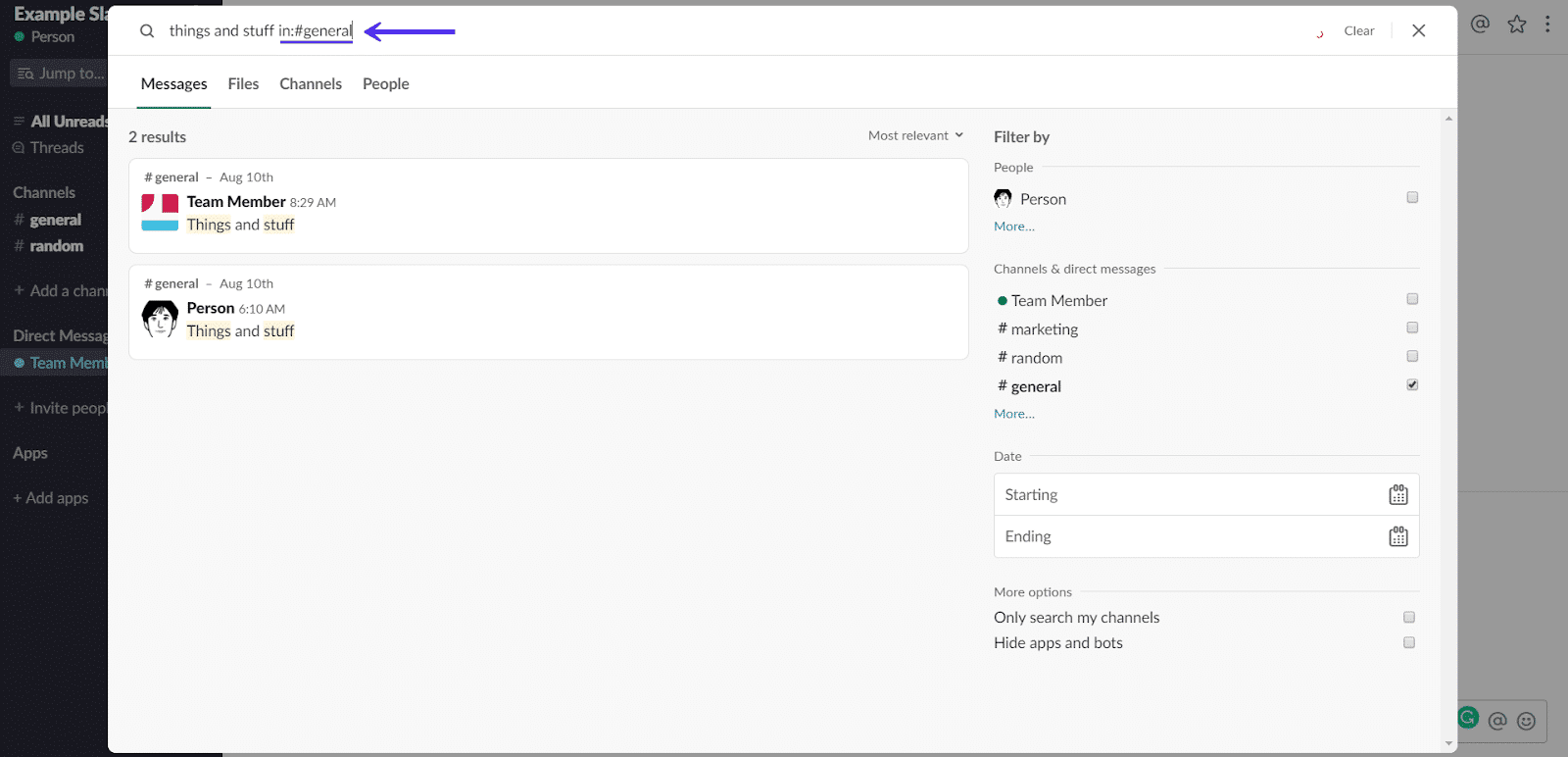
Puoi anche cercare i tuoi messaggi diretti con qualsiasi utente allo stesso modo. Basta sostituire #CHANNEL con @USER.
Cerca messaggi da un singolo utente utilizzando "da:"
Da: è un parametro che consente di cercare i messaggi inviati da un singolo utente. Puoi anche usarlo insieme a "in:" per trovare i messaggi di un particolare utente solo in un canale specifico.
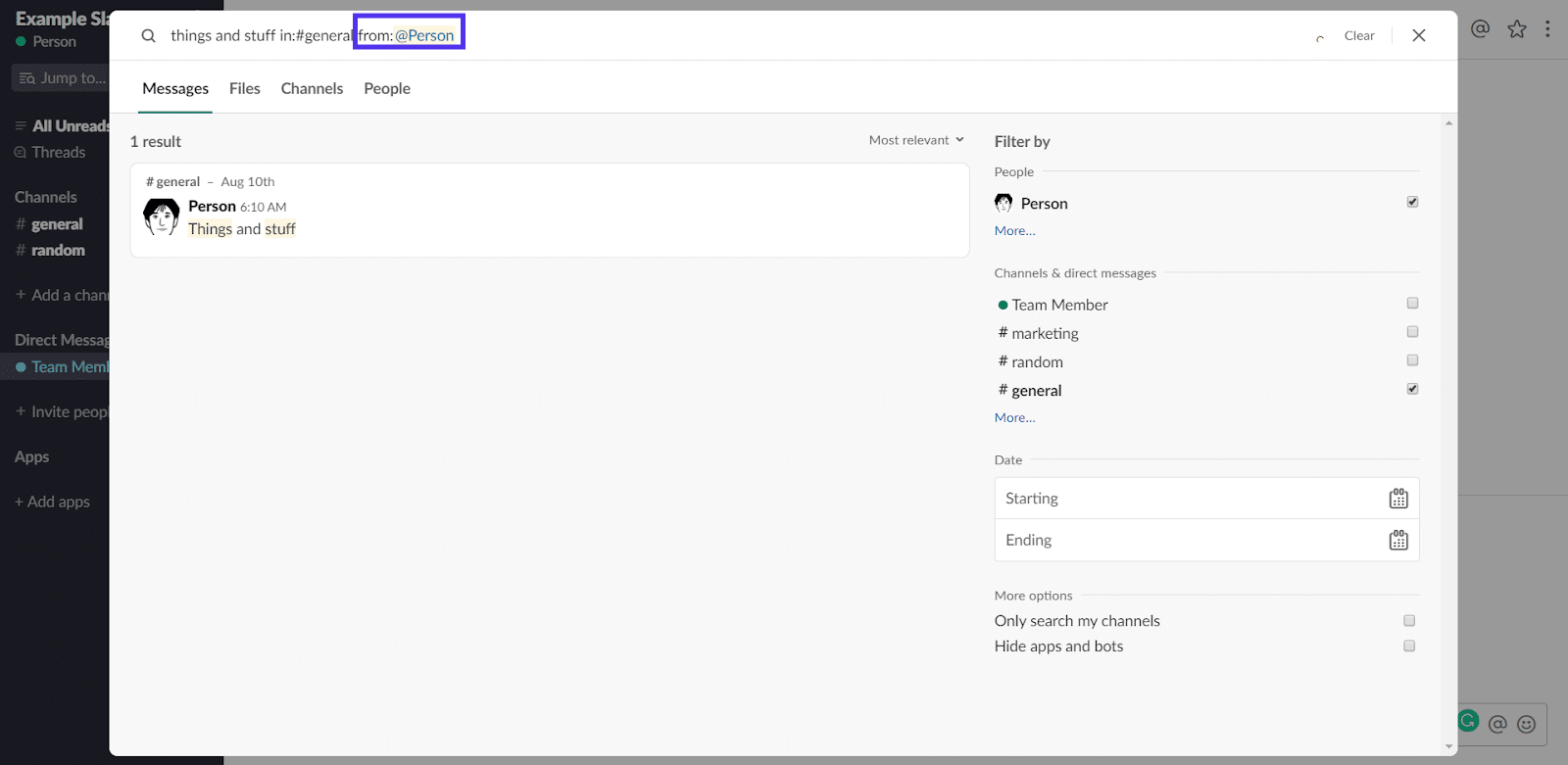
Trova messaggi da date specifiche o entro intervalli di date
Esistono più comandi che ti aiutano a trovare i messaggi di giorni specifici o persino intervalli di date.
Dopo: restringe la ricerca ai messaggi ricevuti dopo una data specifica.

Prima: restringe la ricerca ai messaggi ricevuti prima di una data specifica. Puoi usare comandi come mesi, anni o anche "Oggi" e "Ieri.

Durante: restringe la ricerca a un determinato periodo di tempo. Puoi utilizzare parole chiave come mesi, anni e persino "Oggi".
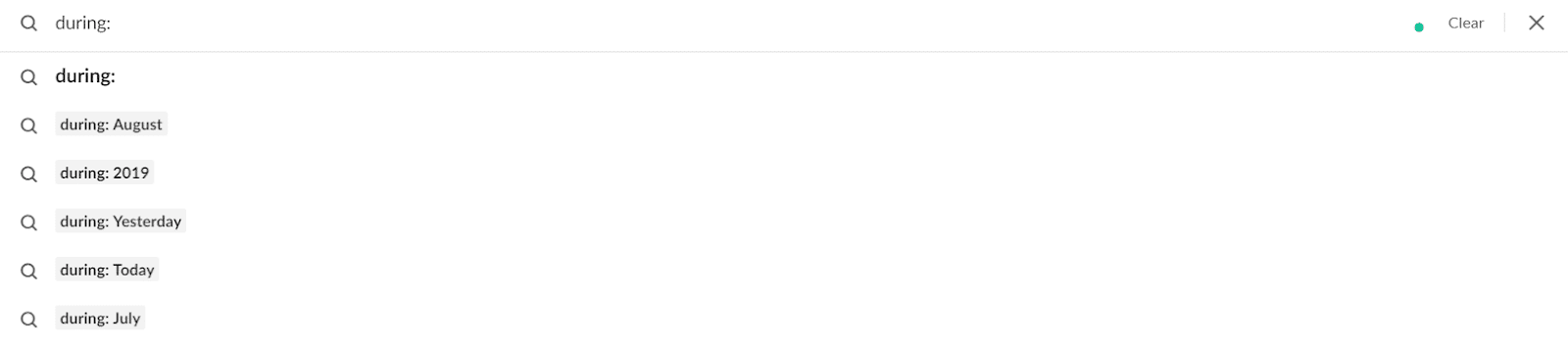
Trova messaggi con determinati elementi usando "ha:"
Has : è un parametro che ti permette di cercare messaggi che hanno un particolare elemento. Ad esempio, link, pin, reazioni o persino messaggi che hai contrassegnato come Speciali.
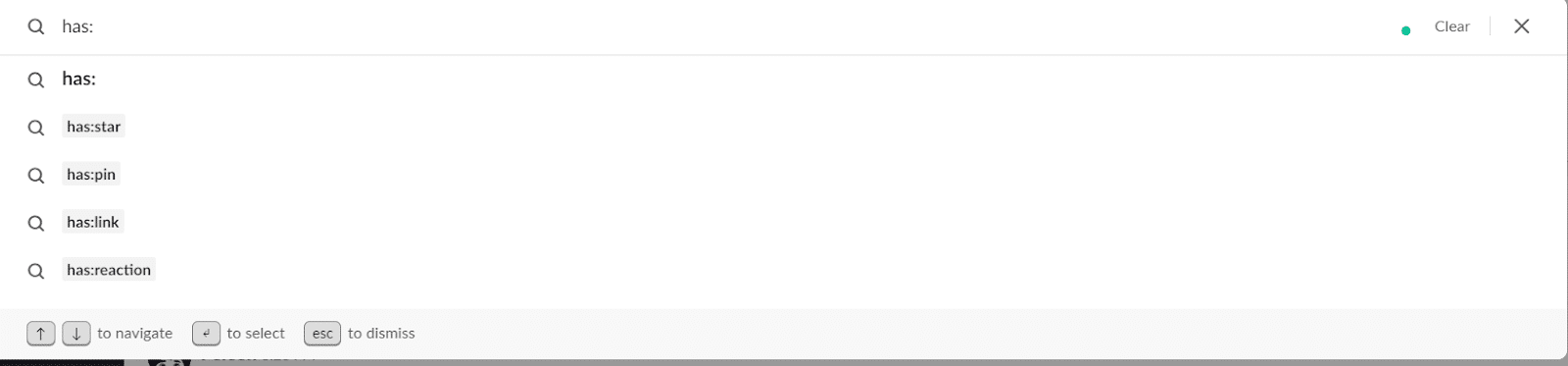
Puoi anche cercare reazioni emoji specifiche se la tua squadra in genere reagisce a un certo tipo di notizie in un certo modo.
3. Disattiva le notifiche del canale Slack
Potresti essere un membro di canali che non sono una priorità per te o per il tuo team in questo momento. Quando si lavora principalmente su un singolo progetto, essere in grado di disattivare l'audio dei canali con priorità più bassa può essere molto utile.
La tua prima opzione per disattivare l'audio di un canale specifico è unirti ad esso e fare clic sul pulsante "Impostazioni canale" nell'angolo in alto a destra accanto alla barra di ricerca.

Quindi fai clic su "Disattiva #CHANNELNAME".
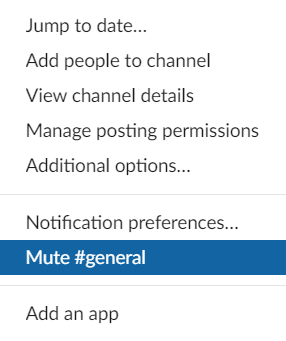
Se desideri disattivare le notifiche da tutti i canali, puoi attivare la "Modalità Non Disturbare" facendo clic sulla campana delle notifiche nell'angolo in alto a sinistra.
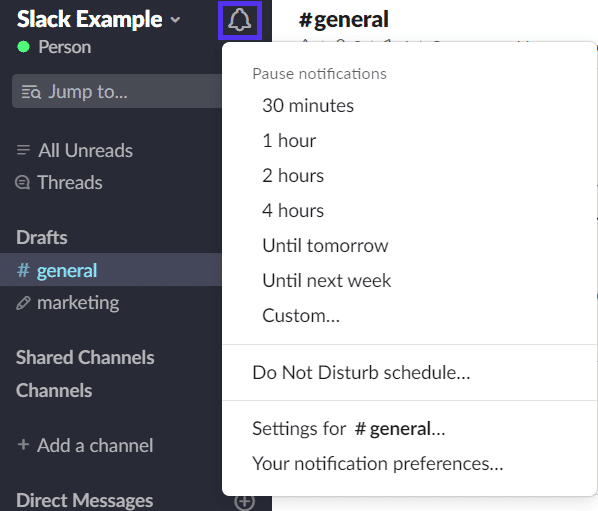
Puoi scegliere un numero qualsiasi di durate per la modalità Non disturbare, da 30 minuti fino alla prossima settimana. Puoi anche impostare una pianificazione personalizzata per non disturbare o modificare le preferenze di notifica dallo stesso menu.
4. Ricorda al tuo futuro sé di continuare usando "/remind"
Il ritmo del posto di lavoro moderno può essere veloce, con molte piccole cose da fare che devi completare in momenti diversi durante la giornata.
Slackbot è il tuo migliore amico quando si tratta di completare le attività in tempo, ogni volta.
Digita "/ ricordami di FARE QUESTO in X" e te lo ricorderà in quel momento.

Il prompt del promemoria ha opzioni per contrassegnare come completato o posticipare fino a un secondo momento.
Lottando con tempi di inattività e problemi con WordPress? Kinsta è la soluzione di hosting progettata pensando a prestazioni e sicurezza! Dai un'occhiata ai nostri piani

5. Vedi Tutti i messaggi non letti
Utilizzando la scorciatoia da tastiera CTRL(⌘) + MAIUSC + A (o facendo clic sulla voce di menu "Tutti non letti" se abilitata), puoi sfogliare tutti i tuoi messaggi non letti.
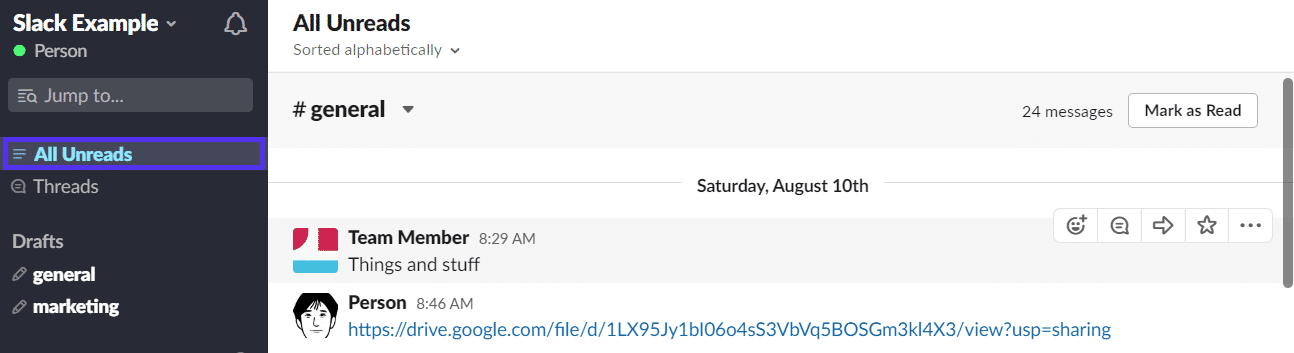
Per impostazione predefinita, questi messaggi provengono da tutti i canali e dai messaggi diretti di cui fai parte.
6. Vedi Tutti i messaggi speciali
Puoi anche usare la scorciatoia da tastiera CTRL(⌘) + Maiusc + s o fare clic sull'icona a forma di stella nell'angolo in alto a destra per vedere tutti i messaggi speciali.
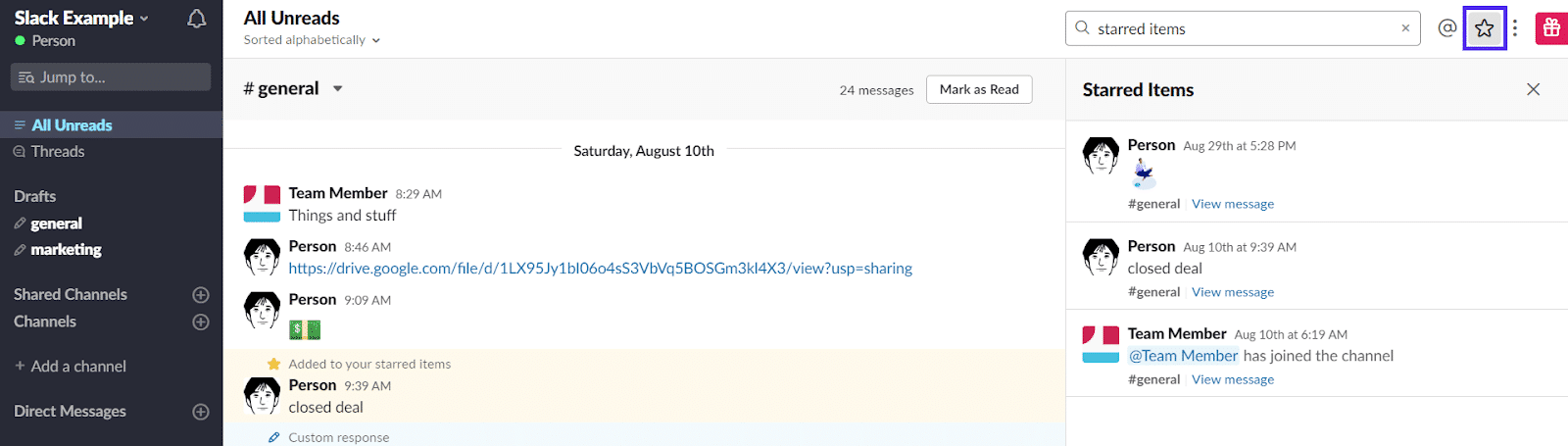
7. Passa al tuo ultimo messaggio non letto
Usa la scorciatoia da tastiera Maiusc + Alt (Opzione) + ↓ per passare immediatamente all'ultimo messaggio non letto.
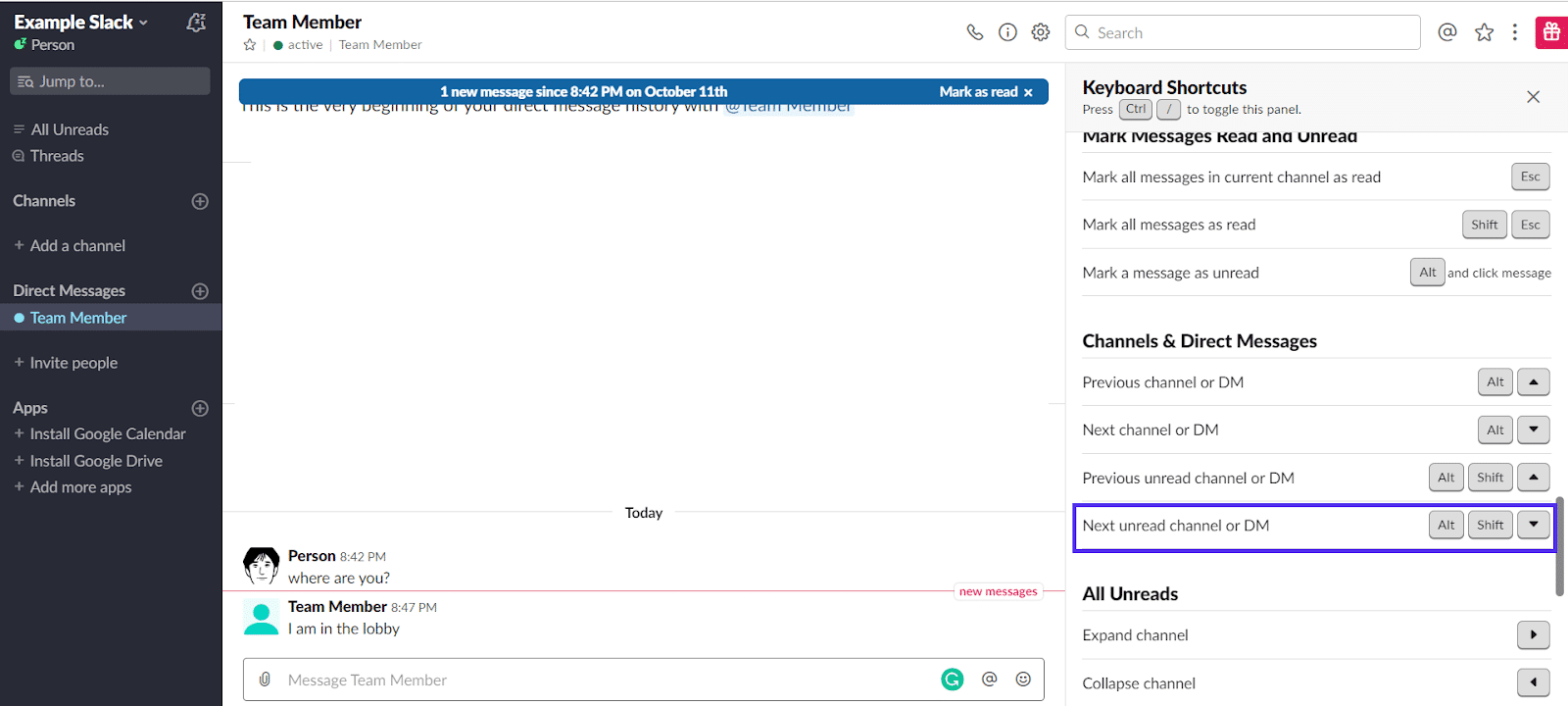
8. Torna all'ultimo spazio di lavoro o messaggio diretto
Questa scorciatoia è Ctrl + Maiusc + Tab in Windows e ⌘+ ] per gli utenti Mac.
Ti riporta direttamente al canale o al messaggio diretto precedente.
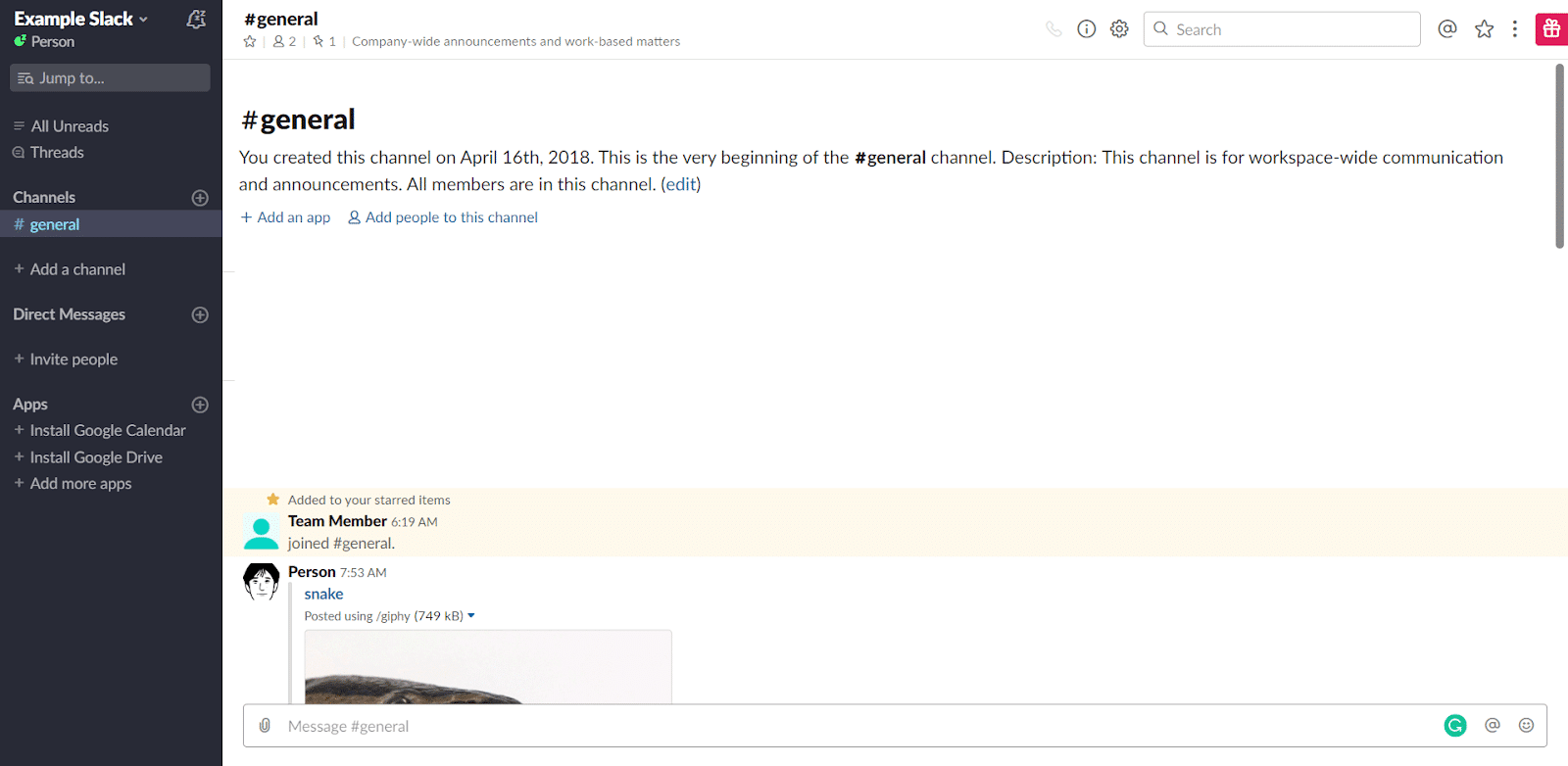
Tieni presente che alcuni browser potrebbero interferire con questa scorciatoia, come la scorciatoia per il cambio di scheda di Google Chrome che la sovrascrive.
9. Scorri Canali e Messaggi Diretti
Puoi anche scorrere i canali con Alt(Opzione) + ↓ o ↑. La freccia in alto mostra il canale o il DM precedente, in basso il canale successivo.
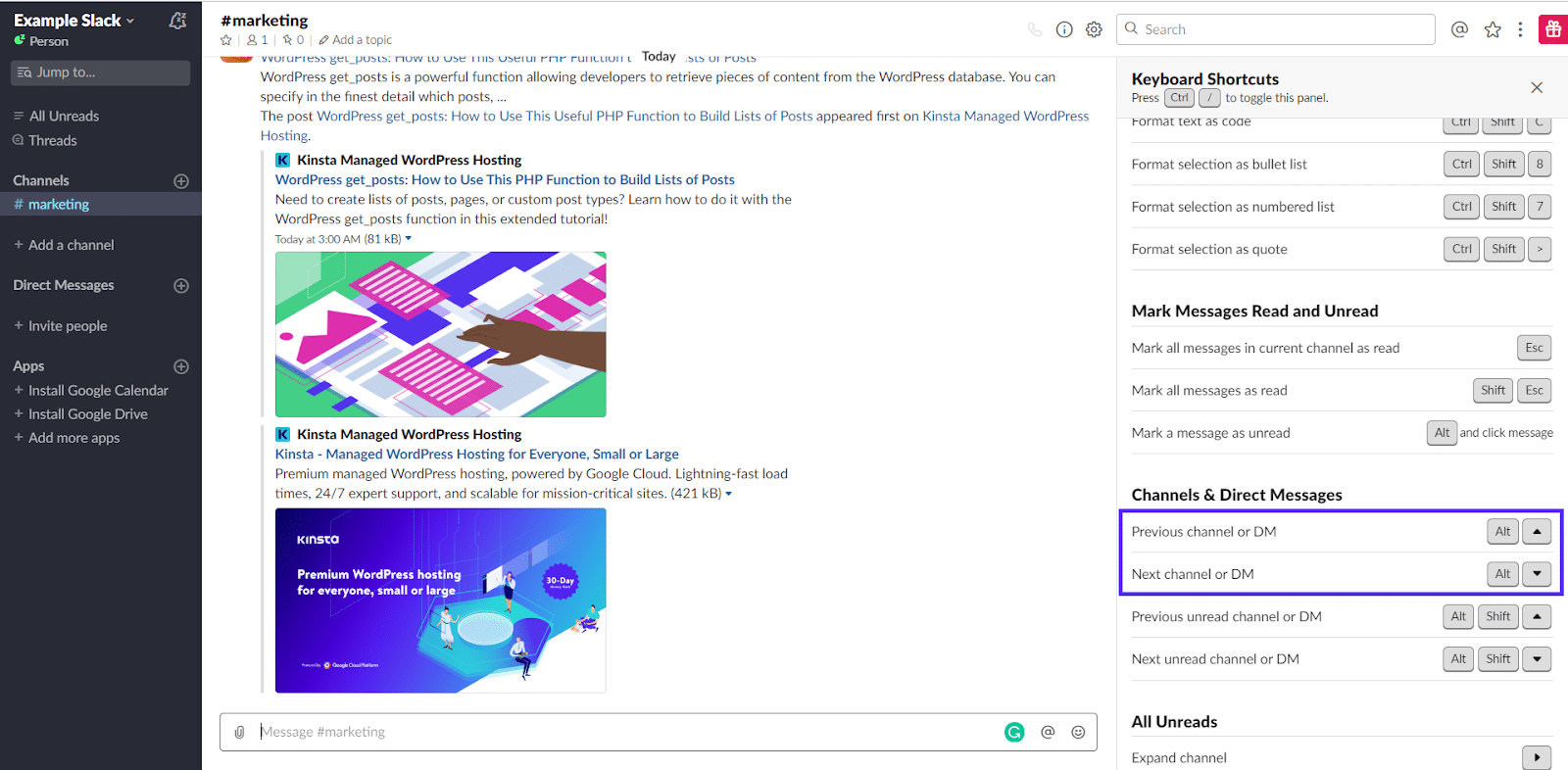
10. Integra Slack con Google Docs e Google Drive per visualizzare in anteprima i documenti senza lasciare il tuo spazio di lavoro
L'integrazione di Slack con Google Docs è un must per i contenuti e altri team creativi. Quando collabori su molti file, essere in grado di visualizzare l'anteprima all'interno di Slack può far risparmiare a ogni membro del team un paio di secondi per file inviato. Con molti file e un team numeroso, questi secondi si sommano.
L'integrazione stessa è facile e veloce da configurare.
Quando condividi un collegamento a Google Documenti, Fogli o altri collegamenti a Google Drive in Slack, Slackbot ti invierà automaticamente un messaggio chiedendoti se desideri connettere Google Drive a Slack.

Fai clic su "Sì, consenti" e procedi con l'accesso al tuo account Google. Dopo aver effettuato l'accesso, tutto ciò che devi fare è fare clic su "Consenti" e i tuoi account sono collegati.
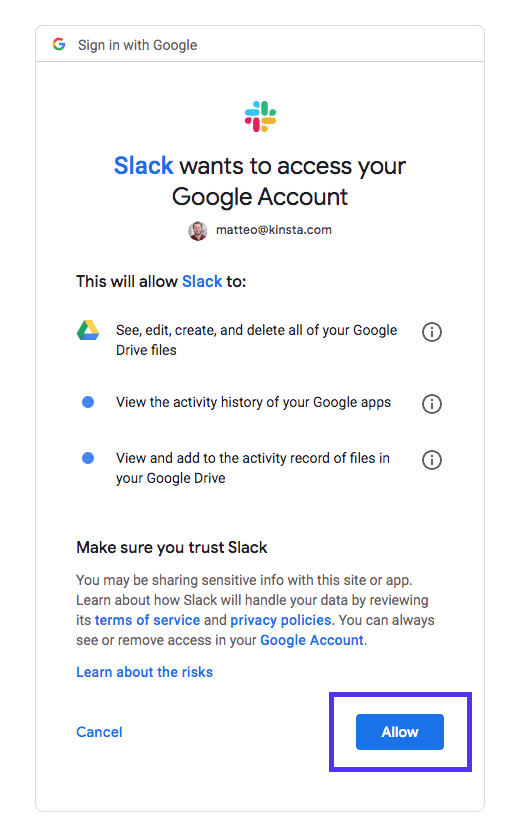
11. Aggiungi l'integrazione Stripe per motivare il tuo team con notifiche di vendita in tempo reale
Se lavori per un SaaS, sei un freelance o fai parte di un team remoto, a volte potresti sentirti semplicemente un ingranaggio in una macchina. Può essere difficile vedere i tuoi contributi diretti.
Tuttavia, se aggiungi l'integrazione Stripe a un canale, puoi riprodurre un feed diretto delle vendite confermate in un canale.
Questo può essere estremamente motivante, soprattutto quando fornisce un feedback dal vivo al 100% che una campagna sta andando alla grande per un team di marketing o vendita.
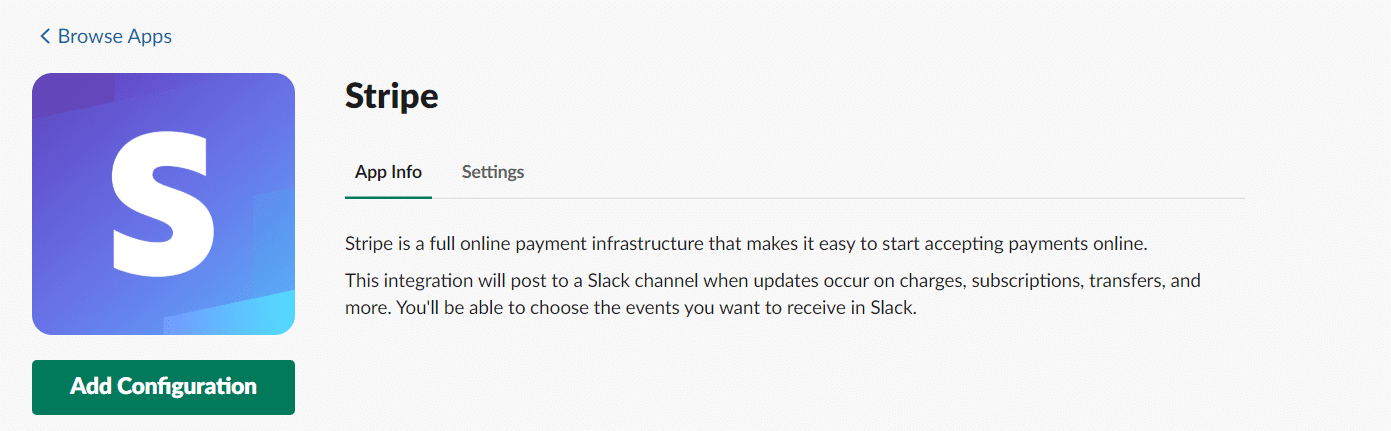
Fai clic qui per aggiungere la configurazione Stripe al tuo spazio di lavoro.
12. Aggiungi DeployBot per mantenere il tuo team sempre al passo con le distribuzioni automaticamente
Se apporti modifiche e aggiornamenti frequenti alla tua app/sito Web, puoi utilizzare DeployBot per mantenere il tuo team al passo con le distribuzioni automaticamente.
Realizzare questa integrazione è semplice come avviare la connessione dall'interfaccia di DeployBot e convalidarla nel tuo Slack Workspace.
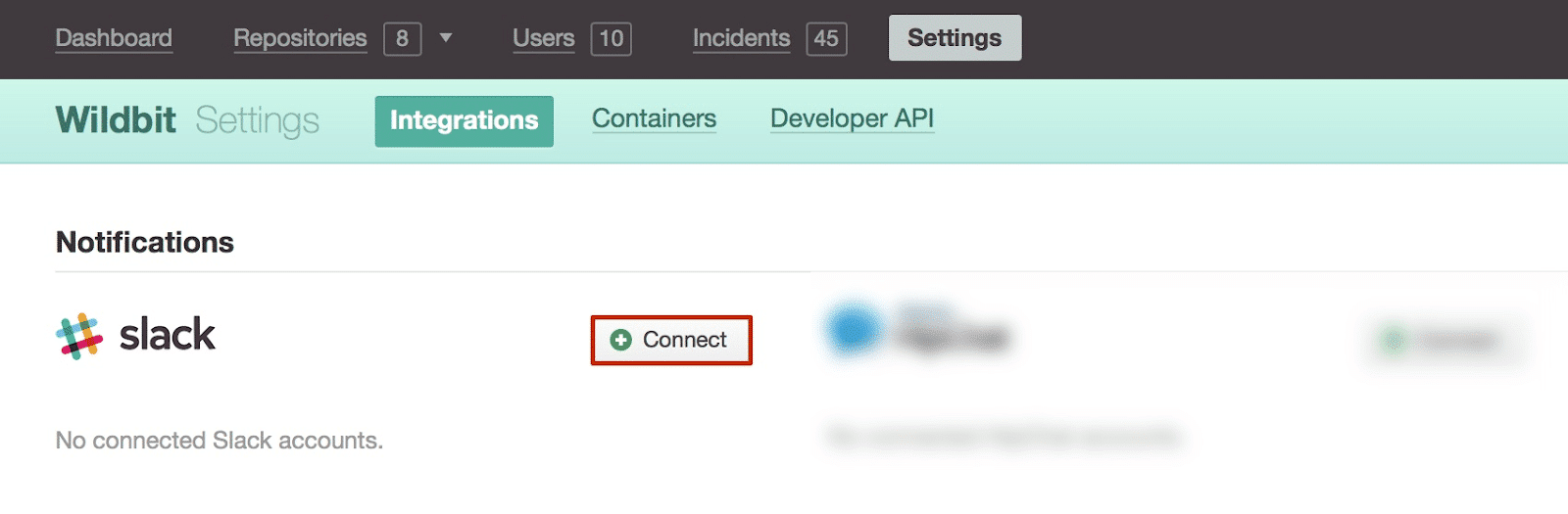
13. Usa If This Then That per ottenere aggiornamenti automatici su tutto
Se le implementazioni e gli aggiornamenti delle vendite non sono aggiornamenti sufficienti per te, puoi ottenere se questo allora quello per aggiornarti su tutto, dal meteo di domani, alle e-mail CCed, alle menzioni di Twitter.
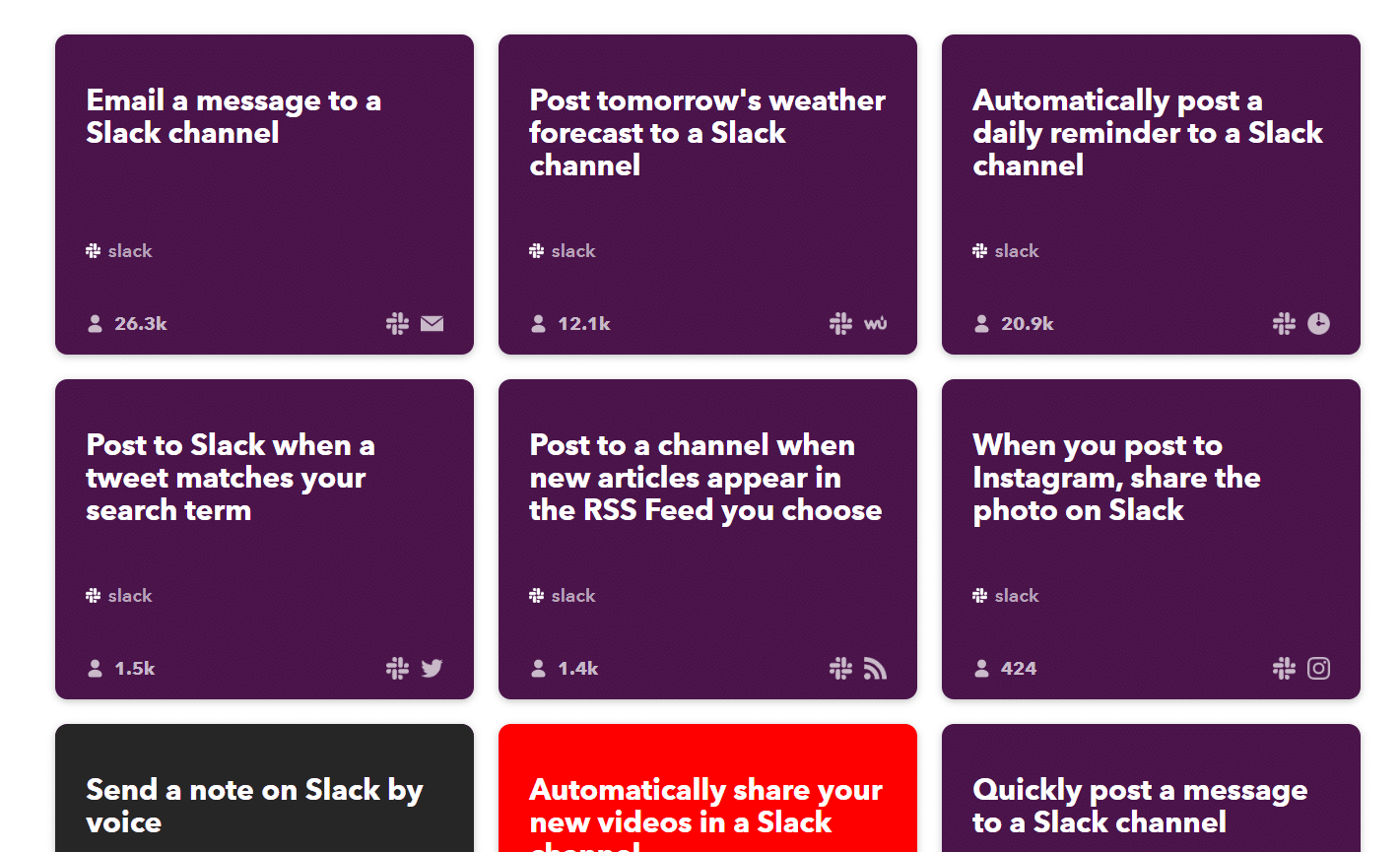
Puoi impostare l'integrazione If This Then That qui.
14. Usa le scorciatoie da tastiera per tutto
Abbiamo già trattato un paio delle scorciatoie più utili, ma non tutte possono ottenere la propria sezione. Per familiarizzare con tutte le scorciatoie in Slackland, fai clic sui tre punti nell'angolo in alto a destra (o CTRL(⌘) + /) per aprire tutta la finestra delle scorciatoie da tastiera:
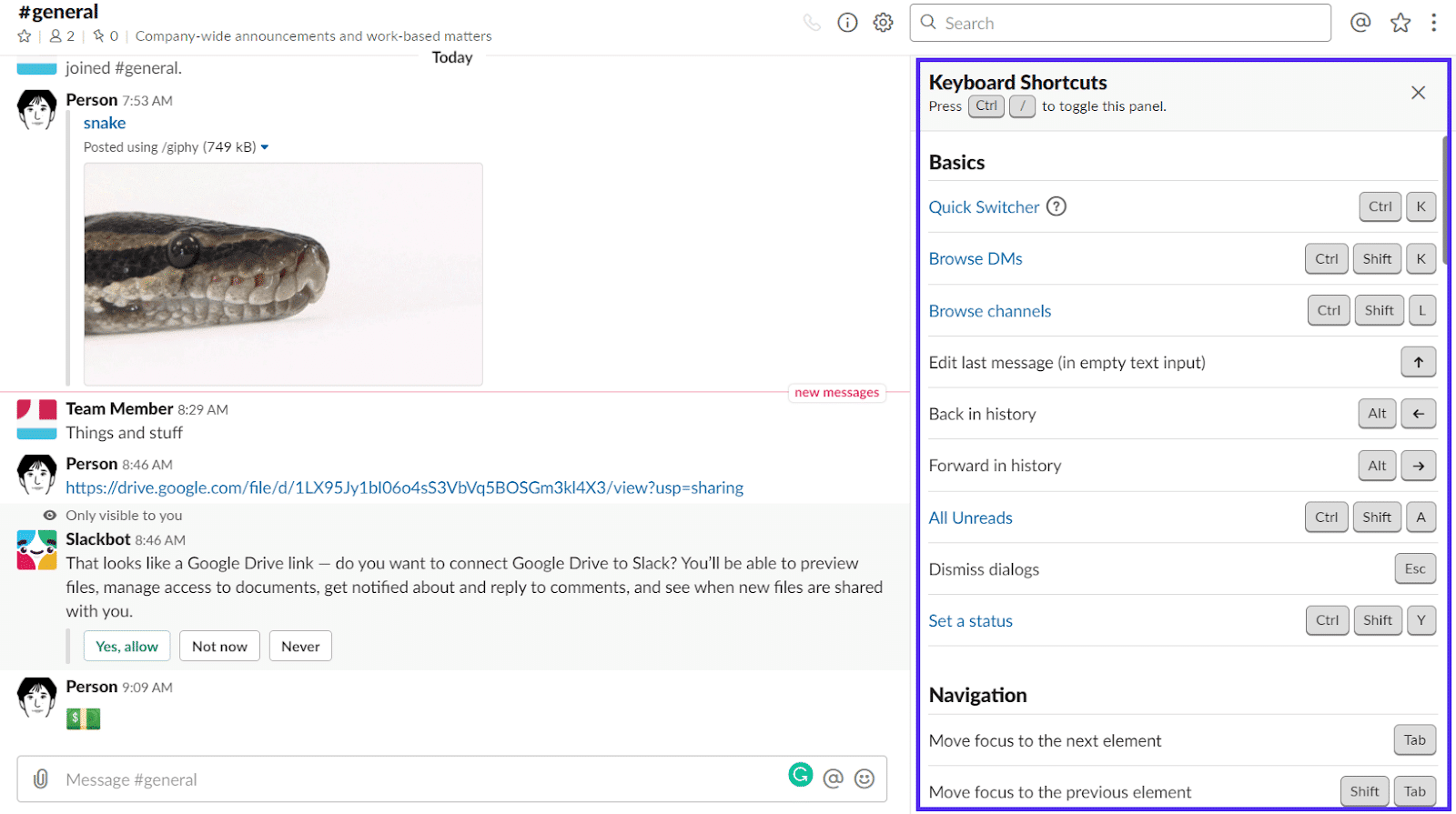
Alcune delle nostre altre scorciatoie Slack preferite includono :
- Modifica l'ultimo messaggio con ↑
- Reagire all'ultimo messaggio con +:EMOJICOMMAND:
- Sfogliare tutti i messaggi non letti con CTRL(⌘) + Maiusc + a
- Contrassegna come da leggere con Alt + clic sinistro (mouse)
- Segna tutto come letto con Esc
- Navigazione dei canali/DM con Alt + ↑ o ↓
- Apri le tue preferenze con CTRL(⌘) + , (funziona solo nell'app desktop)
Il modo migliore per conoscere le scorciatoie da tastiera è usarle attivamente.
15. Crea la tua Emoji
Puoi creare le tue emoji e usarle nel tuo spazio di lavoro.
Apri la pagina "Personalizza il tuo spazio di lavoro" facendo prima clic sul tuo nome nell'angolo in alto a sinistra e quindi selezionando "Personalizza Slack".
Slack sa che le faccine sono i lubrificanti sociali delle conversazioni online, quindi la prima scheda è la scheda "Emoji".
Qui puoi vedere una ripartizione delle emoji personalizzate esistenti e aggiungerne di nuove.
Innanzitutto, fai clic su "Aggiungi emoji personalizzati" per aprire il menu.
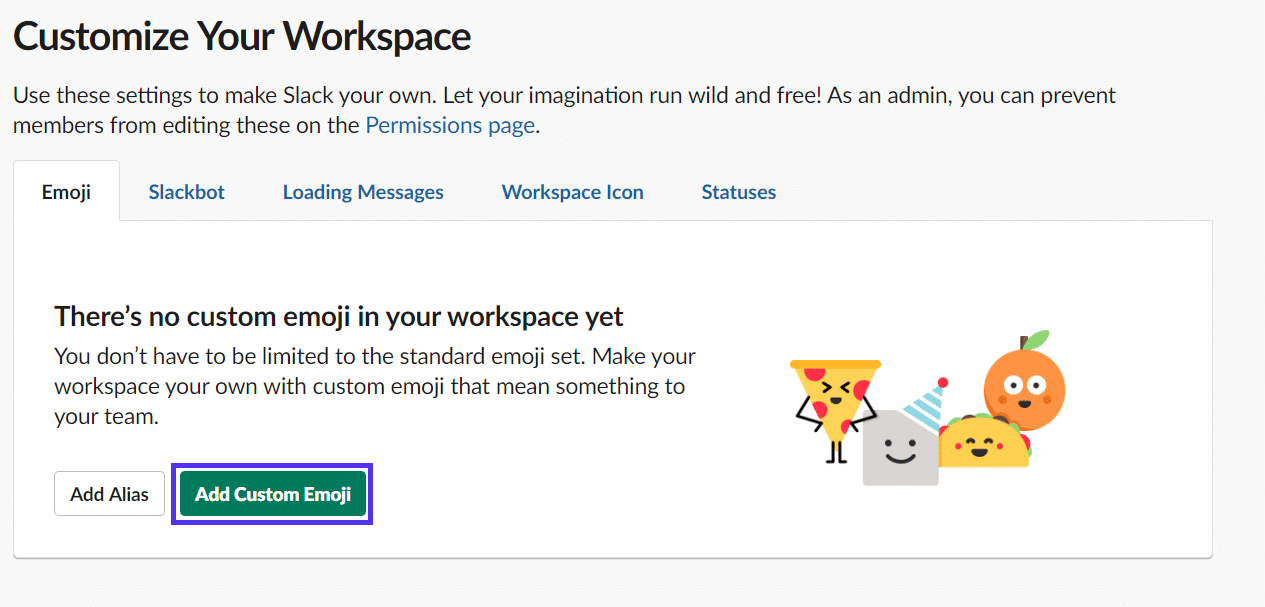
Quindi tutto ciò che devi fare è caricare un'immagine quadrata sotto 128kb e impostare il comando emoji con lettere/numeri tra due due punti. (Ad esempio, :customemoji:.)
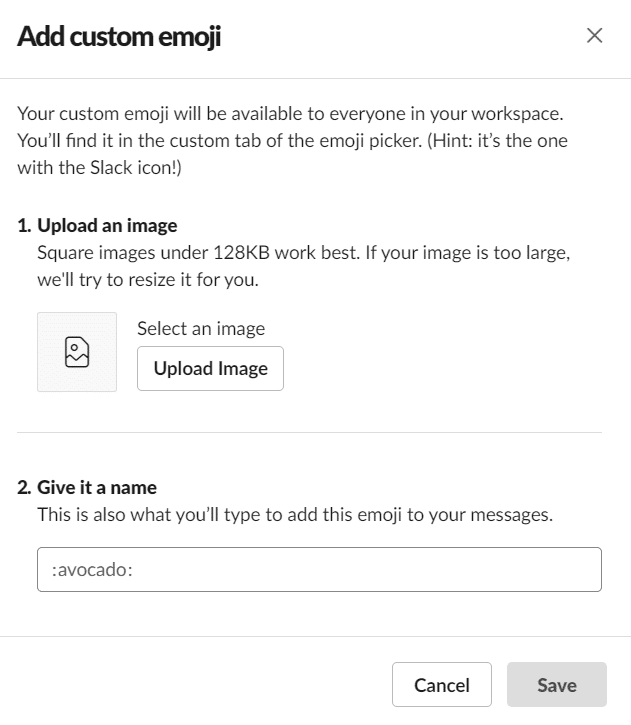
Per impostazione predefinita, l'area della chat Slack è bianca, quindi l'utilizzo di immagini con sfondi bianchi viene visualizzato come le normali emoji a meno che non passi il mouse o selezioni il messaggio.

Per evitare ciò, o se l'immagine ha uno sfondo diverso dal bianco, dovresti semplicemente rimuoverlo. Ora sei pronto per caricare un'emoji personalizzata senza sfondo in Slack.
16. Aggiungi feed RSS ai canali per idee di contenuto
Se hai un team/dipartimento di content marketing, scrittura o blog, è probabile che tu abbia concorrenti diretti che stanno lavorando attivamente su contenuti innovativi sugli stessi argomenti. Per rimanere aggiornato sulle notizie del settore e persino trovare idee per i contenuti, puoi aggiungere feed RSS pertinenti ai canali.
Innanzitutto, devi installare l'app RSS ufficiale.
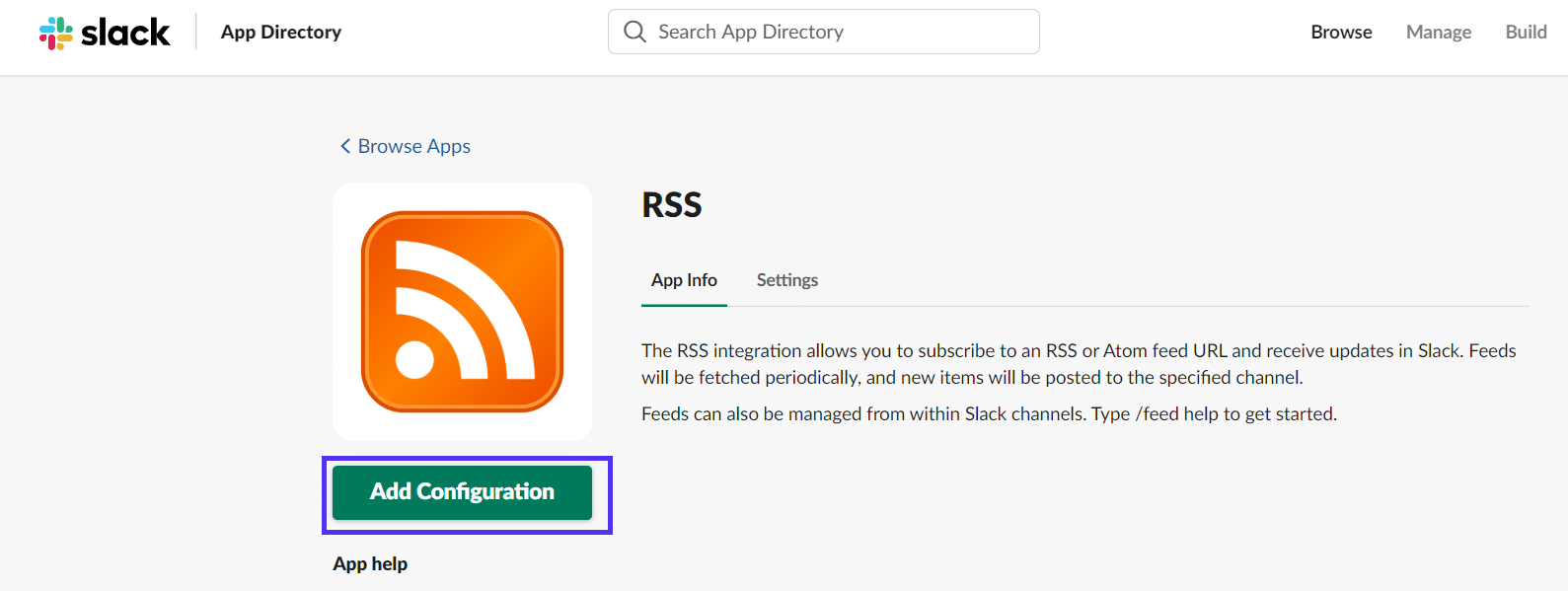
Dopo averlo installato nel tuo spazio di lavoro, puoi iniziare subito ad aggiungere feed ai canali.
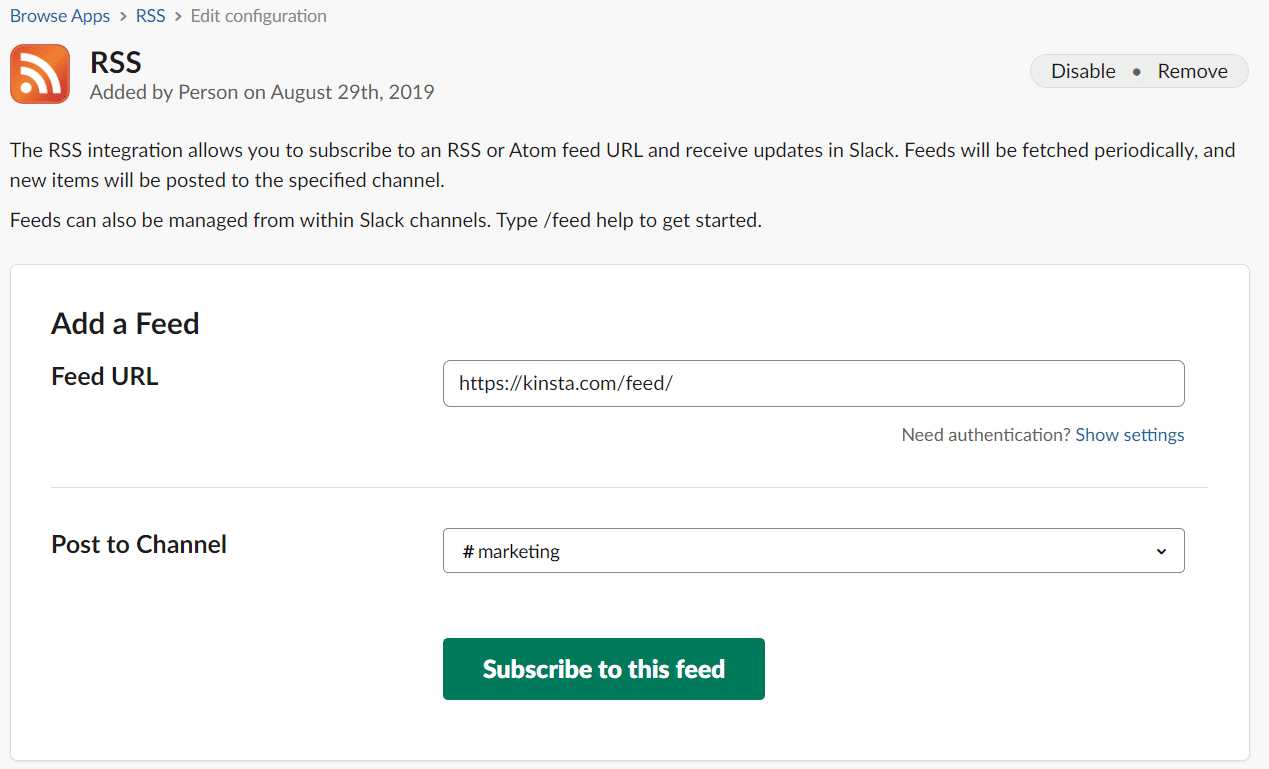
Dopo aver aggiunto un feed, puoi rimuoverlo facilmente dalla stessa interfaccia.
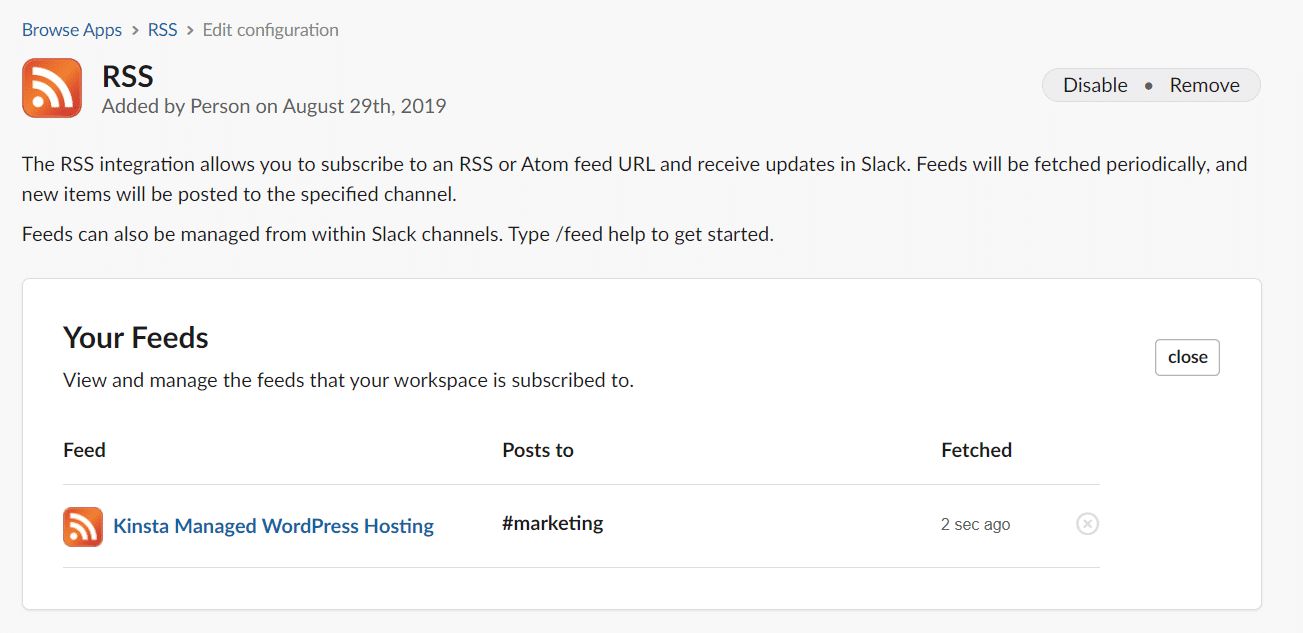
Questo è tutto ciò che serve.
17. Crea trigger Slackbot personalizzati
Slackbot è il fedele servitore robotico incluso in ogni singolo spazio di lavoro. Per impostazione predefinita, puoi chiedergli di ricordarti messaggi o attività importanti che devi svolgere.
Per portare la tua esperienza Slackbot al livello successivo, crea i tuoi trigger Slackbot personalizzati. È un modo per impostare risposte automatiche dal tuo Slackbot nel tuo spazio di lavoro, a messaggi specifici.
L'esempio noioso e ufficiale approvato dall'azienda ricorda automaticamente ai dipendenti la password wifi.
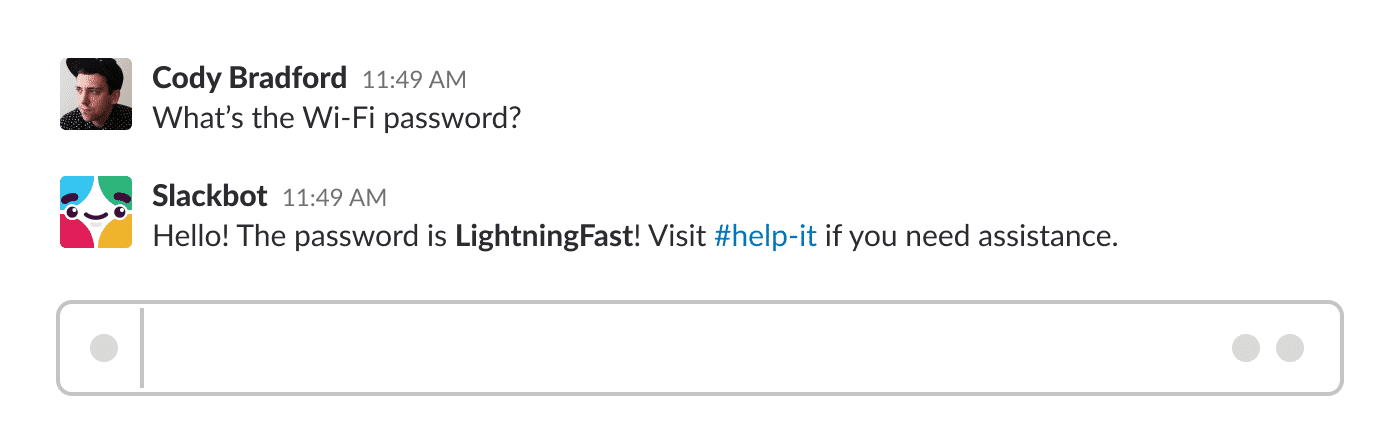
Ma non deve essere un banco informazioni unidimensionale.
Potresti, ad esempio, riprodurre una canzone celebrativa sul canale ogni volta che qualcuno chiude un affare.
Per fare ciò, fai clic sul tuo nome nell'angolo in alto a sinistra, seleziona "Personalizza Slack" per aprire la pagina "Personalizza il tuo spazio di lavoro".
Quindi, fai clic sul collegamento Slackbot per passare alla scheda pertinente.
Se non hai ancora aggiunto alcuna risposta personalizzata, per impostazione predefinita ci sarà una risposta personalizzata vuota.
Compila il campo "Quando qualcuno dice" con le parole chiave o le frasi utilizzate dal personale per celebrare un affare chiuso. Separare ciascuno di questi con una virgola.
Se vuoi che la risposta di Slackbot sia un video o una canzone, copia e incolla un link Youtube.
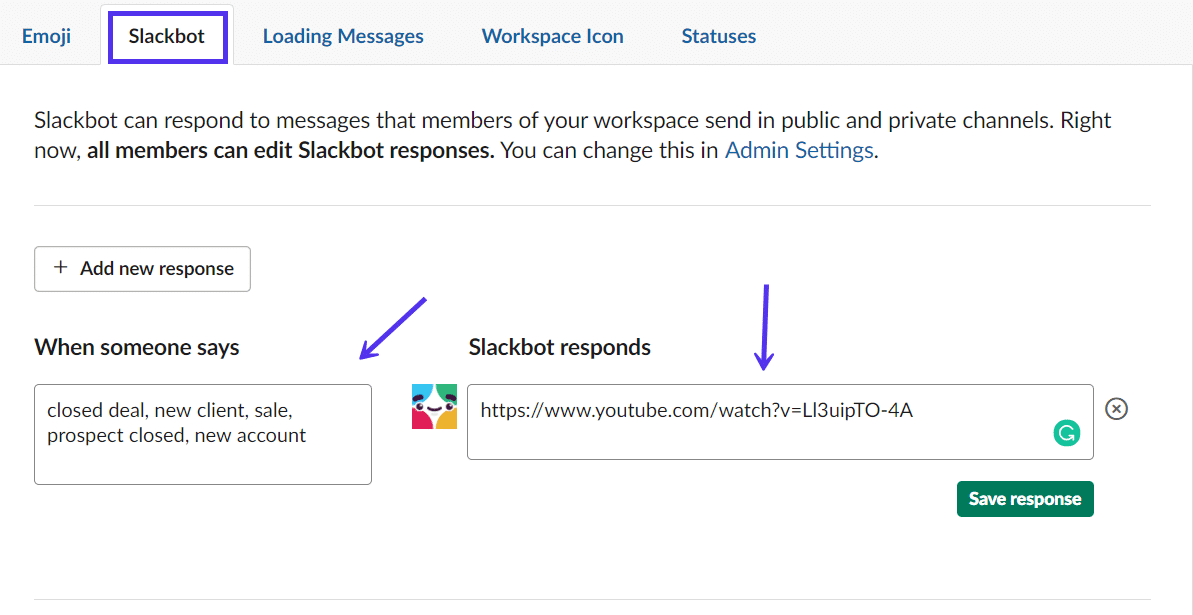
Quando qualcuno nel tuo spazio di lavoro menziona la parola chiave, ecco come risponderà Slackbot:
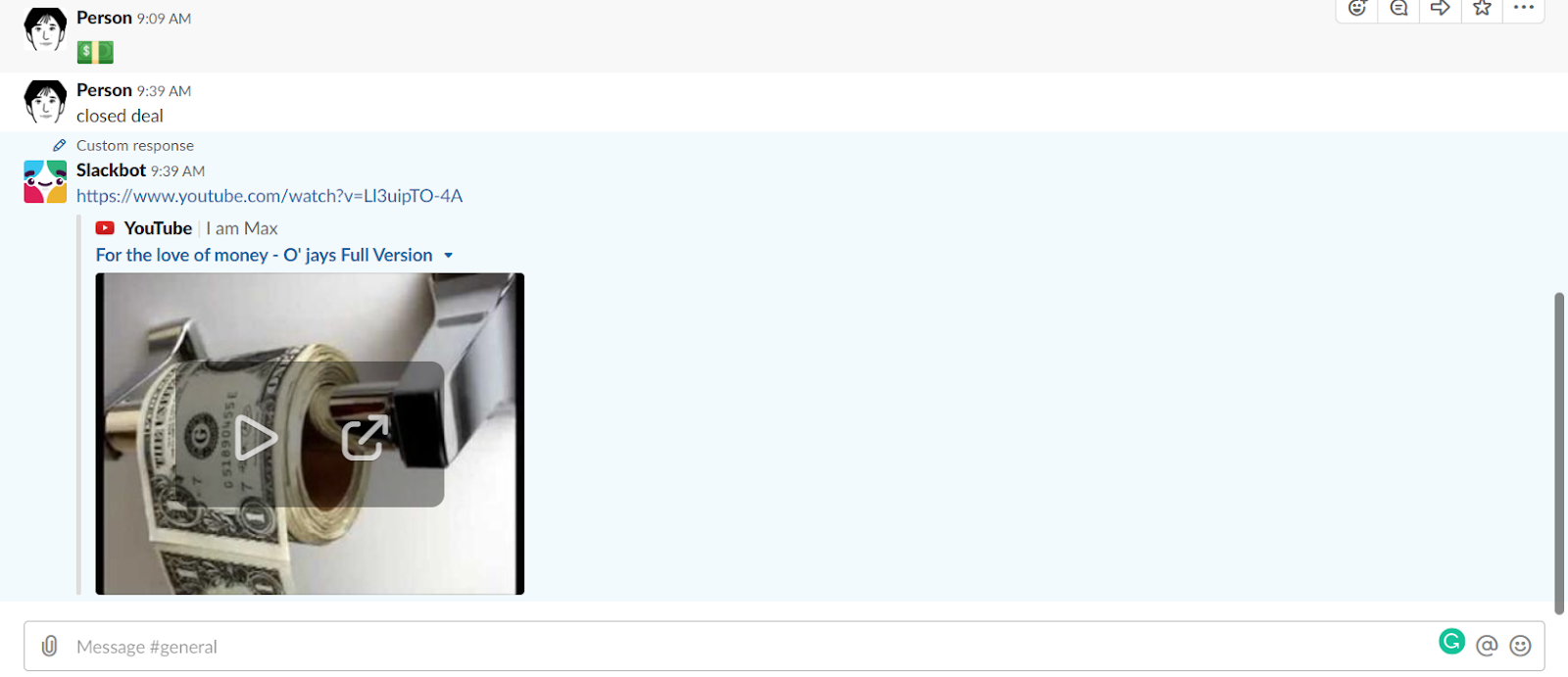
Certo, i trigger personalizzati che condividono informazioni utili con i nuovi membri del team sono fantastici. Risparmiano tempo e possono aiutare i nuovi assunti a evitare conversazioni imbarazzanti con domande ripetute.
Ma puoi anche impostare Slcakbot per utilizzare i trigger per mantenere la cultura del team/aziendale e mantenere tutti motivati.
18. Formatta i tuoi messaggi Slack
A volte è necessario creare un elenco, aggiungere uno snippet di codice, utilizzare il grassetto o il corsivo nel messaggio. Fortunatamente, Slack ha un modo conveniente per formattare i tuoi messaggi.

Una volta abilitato, vedrai le opzioni di formattazione proprio sotto la tua chatbox. Evidenzia le parole che desideri formattare, quindi fai clic su una delle opzioni:

Tutte queste opzioni di formattazione, tuttavia, possono essere abilitate in diversi modi:
- Usa le stelle ** per mettere in grassetto una parola o una frase. Usa questa scorciatoia: CTRL(⌘) + B
- Usa i trattini bassi __ per usare il corsivo. Usa questa scorciatoia: CTRL(⌘) + I
- Metti le tilde attorno al testo da barrare. Usa questa scorciatoia: CTRL(⌘) + Maiusc + X
- Usa un segno maggiore di > per fare una citazione. Usa questa scorciatoia: CTRL(⌘) + Maiusc + 9
- Utilizzare il simbolo del segno di spunta inversa “` per formattare blocchi di codice/testo o utilizzare singolo ` per formattare singole parole. Usa questa scorciatoia: CTRL(⌘) + Maiusc + C
- Inizia ogni frase con un numero o un punto elenco per creare un elenco. Usa queste scorciatoie: CTRL(⌘) + Maiusc + 8 per creare un elenco puntato, CTRL(⌘) + Maiusc + 7 per creare un elenco ordinato
Se usi tutta la formattazione in un messaggio:

Il risultato si presenta così:

Sommario
Con tutti i diversi servizi e prodotti SaaS che utilizzi per gestire la tua attività (ne usiamo più di 40 noi stessi), imparare a utilizzare Slack in modo efficiente non finisce con l'unirsi a tutti i canali giusti, sapere come formattare i tuoi messaggi e imparare il comando Giphy così puoi far ridere la tua squadra.
Slack è uno strumento aziendale che devi modificare in base ai tuoi obiettivi. In particolare, dovresti includere le integrazioni che hanno senso per la tua azienda e il tuo team e imparare tutte le scorciatoie che ti avvantaggiano maggiormente.
Pensa a tutte le azioni ripetitive che fai quotidianamente su Slack, anche le più piccole. Non puoi farli in meno tempo con una scorciatoia? Non dovresti automatizzare quell'attività che richiede tempo con RSS o IFTTT, Zapier, ecc.? Penso che tu possa e dovresti!
Per essere sicuro di scegliere il software di comunicazione giusto per la tua azienda, leggi il nostro confronto: Slack vs Teams
I suggerimenti forniti qui sono un solido inizio e ce ne sono molti là fuori che puoi implementare per ottenere il massimo da Slack. Quindi, qual è il tuo miglior consiglio, hack o app di Slack? Dicci nel commento qui sotto!
